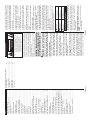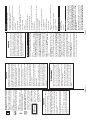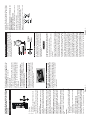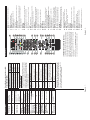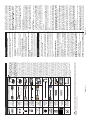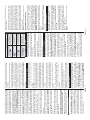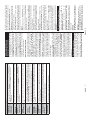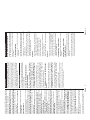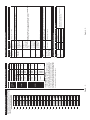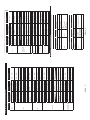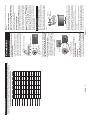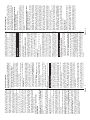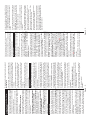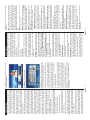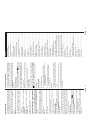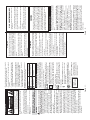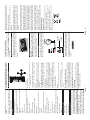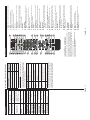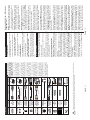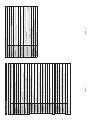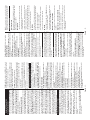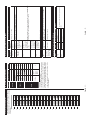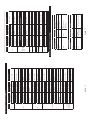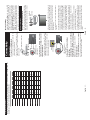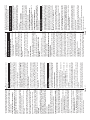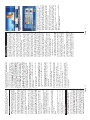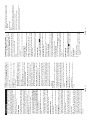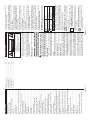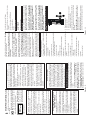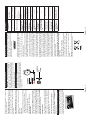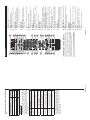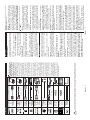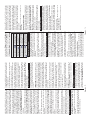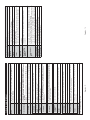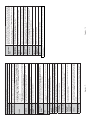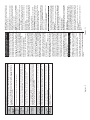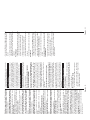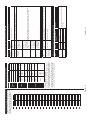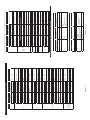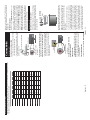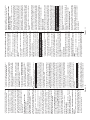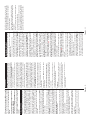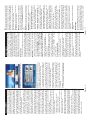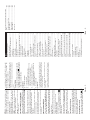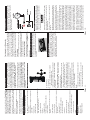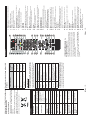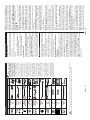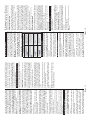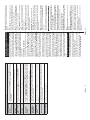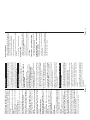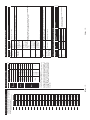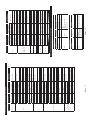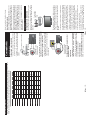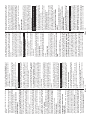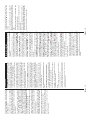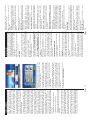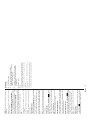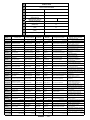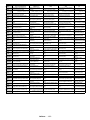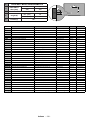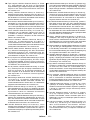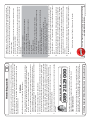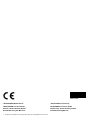Telefunken D43F472X4CW Manuale del proprietario
- Categoria
- TV
- Tipo
- Manuale del proprietario
La pagina si sta caricando...
La pagina si sta caricando...
La pagina si sta caricando...
La pagina si sta caricando...
La pagina si sta caricando...
La pagina si sta caricando...
La pagina si sta caricando...
La pagina si sta caricando...
La pagina si sta caricando...
La pagina si sta caricando...
La pagina si sta caricando...
La pagina si sta caricando...
La pagina si sta caricando...
La pagina si sta caricando...
La pagina si sta caricando...
La pagina si sta caricando...
La pagina si sta caricando...
La pagina si sta caricando...
La pagina si sta caricando...
La pagina si sta caricando...
La pagina si sta caricando...
La pagina si sta caricando...
La pagina si sta caricando...
La pagina si sta caricando...
La pagina si sta caricando...
La pagina si sta caricando...
La pagina si sta caricando...
La pagina si sta caricando...
La pagina si sta caricando...
La pagina si sta caricando...
La pagina si sta caricando...
La pagina si sta caricando...
La pagina si sta caricando...
La pagina si sta caricando...
La pagina si sta caricando...
La pagina si sta caricando...
La pagina si sta caricando...
La pagina si sta caricando...
La pagina si sta caricando...
La pagina si sta caricando...
La pagina si sta caricando...
La pagina si sta caricando...
La pagina si sta caricando...
La pagina si sta caricando...
La pagina si sta caricando...
La pagina si sta caricando...
La pagina si sta caricando...
La pagina si sta caricando...

Français - 95 -
DÉTAILS : Cet onglet résume et informe sur les
programmes sélectionnés. Trouvez également
des liens vers les pages facebook et twitter des
programmes sélectionnés.
e48,3(7(&+1,48( Affiche les noms des
personnes ayant contribué au programme actuel.
VIDÉOS : Présente les vidéos de Youtube en rapport
avec les programmes sélectionnés.
Remarque :8QH FRQQH[LRQ ,QWHUQHWSHXWrWUH QpFHVVDLUH
SRXUFHUWDLQHVIRQFWLRQV
Fonction FollowMe TV (si disponible)
Appuyez sur le gadget FOLLOW ME TV situé sur le
coin inférieur gauche de l'écran de votre mobile pour
PRGL¿HUODGLVSRVLWLRQGHODIRQFWLRQQDOLWpFollowMe
TV.
Appuyez sur l'icône de lecture pour lancer le
défilement des contenus du téléviseur sur votre
appareil mobile. Disponible Si votre appareil est dans
le champ de fonctionnement de vos routeurs.
Remarques :
,OHVWjQRWHUTXHVHXOHVOHVFKDLQHVQXPpULTXHV'9%7&6
HW6'VRQWSULVHVHQFKDUJH
/HVXSSRUWDXGLRPXOWLOLQJXHHWODIRQFWLRQQDOLWpGDFWLYDWLRQHW
GHGpVDFWLYDWLRQGHVVRXVWLWUHVQHIRQFWLRQQHQWSDV
/DSHUIRUPDQFHGHGp¿OHPHQWSHXWYDULHUVHORQODTXDOLWpGH
YRWUHFRQQH[LRQ
Page de partage de Média
Pour accéder au gadget Partage de Media, appuyez
VXUODÀqFKHGX+DXW sur le Bas gauche de l'écran.
6LOHJDGJHW0pGLDHVWDSSX\pXQpFUDQVDI¿FKHYRXV
SHUPHWWDQWGHVpOHFWLRQQHUOHW\SHGH¿FKLHUTXHYRXV
souhaitez partager.
Remarque :7RXVOHVIRUPDWVGLPDJHQHVRQWSDVSULVHQ
FKDUJH&HWWHIRQFWLRQQHVHUDSDVDFWLYHVLODIRQFWLRQQDOLWp
3DUWDJH$XGLR9LGpRQHVWSDVSULVHHQFKDUJH
Ouverture du Portail
Pour accéder au gadget Ouverture du Portail ( ),
appuyez sur la )OqFKHGXKDXW sur le coin inférieur
gauche de l'écran.
Vous pouvez accéder à la page d'accueil du portail
en appuyant sur le gadget Ouverture du Portail.
Remarque : 8QHFRQQH[LRQ,QWHUQHWHVWQpFHVVDLUH&HWWH
IRQFWLRQQHIRQFWLRQQHSDVVLXQHSDJHGXSRUWDLOQHVWSDV
XWLOLVpH
)RQFWLRQ6PDUWjGLVWDQFH
Vous pouvez utiliser votre appareil mobile comme
une télécommande pour votre téléviseur une fois qu'il
est connecté. Pour utiliser entièrement les fonctions
smart à distance, appuyez la )OqFKHGXKDXW sur le
coin inférieur gauche de l'écran.
Reconnaissance vocale
Vous pouvez appuyer le gadget 0LFURSKRQH ) et
personnaliser votre application, initier des commandes
vocales telles que « Portal!» (Portail !), « Volume Up/
Down!» (Volume haut/bas ! ), «Programme Up/
Down!» ( Programme haut/bas ! ).
Remarque : &HWWH IRQFWLRQQHVW GLVSRQLEOHTXH VXU GHV
DSSDUHLOV$QGURLG9HXLOOH]QRWHUTXHWRXWHVOHVODQJXHVQH
VRQWSDVSULVHVHQFKDUJHSDUODIRQFWLRQGHUHFRQQDLVVDQFH
vocale.
Page Clavier
La page du clavier peut s'ouvrir de deux manières,
en appuyant sur le gadget Clavier (
) à l'écran de
l'application ou automatiquement, en recevant une
commande à partir du téléviseur.
Exigences
1. Téléviseur intelligent
2. Connexion réseau
3. Les appareils mobiles basés sur les
plateformes Android ou iOS (Android OS 4.0 ou
ultérieur ; IOS 6 ou version ultérieure)
4. Application Smart Center (peut être trouvée
sur les magasins d'application en ligne pour les
plateformes Android ou iOS)
5. Routeur modem
Remarques :
3RXUOHVDSSDUHLOV$QGURLGOHVGLPHQVLRQVGpFUDQ1RUPDO
PGSL/DUJH KGSL HW([WUD /DUJH [KGSLVRQW SULVHV HQ
FKDUJHV/HVDSSDUHLOVDYHFGHVpFUDQVGH´RXSOXVSHWLWV
QHVRQWSDVSULVHQFKDUJH
3RXUOHVDSSDUHLOVL26WRXWHVOHVGLPHQVLRQVGpFUDQVRQW
SULVHVHQFKDUJH
/LQWHUIDFH XWLOLVDWHXU GHODSSOLFDWLRQ 6PDUW&HQWHU SHXW
FKDQJHUHQIRQFWLRQGHODYHUVLRQLQVWDOOpHVXUYRWUHDSSDUHLO
Italiano - 96 -
Indice
Informazioni sulla sicurezza .................................97
Indicazioni sul prodotto .........................................97
Informazioni per la Tutela Dell'ambiente ..............98
Caratteristiche ......................................................99
Accessori Inclusi ...................................................99
1RWL¿FKHVWDQGE\ .................................................. 99
Commutatore di controllo della Tv e
funzionamento ...................................................... 99
Installazione Delle Batterie nel Telecomando .....100
Collegare l'alimentazione ..................................100
Collegamento Antenna .......................................100
1RWL¿FDGLOLFHQ]D................................................100
6SHFL¿FKH ........................................................... 101
Telecomando ......................................................102
Collegamenti.......................................................103
Accensione/Spegnimento ................................... 104
Prima installazione .............................................104
Uso della funzione SatcoDX ...............................105
Riproduzione multimediale Tramite ingresso
USB ....................................................................105
Menu Browser Multimediale ...............................106
FollowMe TV (ove disponibile) ...........................106
CEC and CEC RC Passthrough .........................106
E-Manual (ove disponibile) .................................106
Indice menu TV ..................................................107
Funzionamento Generale della TV .....................112
Utilizzo dell'elenco canali ....................................112
&RQ¿JXUD]LRQHGHOOHLPSRVWD]LRQLJHQLWRUL .........112
Guida Programmazione Elettronica Guide -
(EPG) ..................................................................112
Servizi Televideo .................................................113
Aggiornamento software.....................................113
Guida alla Risoluzione dei Problemi e
Suggerimenti ......................................................113
Modalità Tipica Monitor - Ingresso PC................115
Compatibilità segnale AV e HDMI .......................115
)RUPDWLGL¿OHYLGHRVXSSRUWDWLSHUODPRGDOLWj
USB .................................................................... 116
)RUPDWLGL¿OHLPPDJLQHVXSSRUWDWLSHUODPRGDOLWj
USB .................................................................... 116
)RUPDWLGL¿OHDXGLRVXSSRUWDWLSHUODPRGDOLWj
USB .................................................................... 117
)RUPDWLGL¿OHVRWWRWLWROLVXSSRUWDWLSHUODPRGDOLWj
USB .................................................................... 118
Risoluzioni DVI supportate .................................119
Connettività.........................................................120
Connettività cablata ............................................120
Collegamento wireless ......................................120
Wake ON ............................................................121
'LVSOD\:LUHOHVV ................................................. 121
Connettività Risoluzione dei problemi ................122
Usare il Servizio di Rete Condivisione Audio
Video ..................................................................122
Condivisione Audio Video ...................................122
Portale Internet ...................................................123
Browser Internet .................................................124
Sistema HBBTV..................................................125
Smar
t Center ..............................................................126

Italiano - 97 -
Informazioni sulla sicurezza
ATTENZIONE
RISCHIO DI SCOSSA
ELETTRICA
NON APRIRE
ATTENZIONE: PER RIDURRE IL RISCHIO DI SCOSSE
ELETTRICHE NON RIMUOVERE IL COPERCHIO (O
LA PARTE POSTERIORE).
ALL'INTERNO NON VI SONO COMPONENTI
RIUTILIZZABILI DALL'UTENTE. RIVOLGERSI A
PERSONALE DI ASSISTENZA QUALIFICATO PER
GLI INTERVENTI DI MANUTENZIONE
.
Nota: Attenersi alle istruzioni a video per l'uso delle relative
funzioni.
In
condizioni climatiche estreme (temporali, fulmini) e
lunghi periodi di inattività (vacanze), scollegare la TV
dalla presa di
corrente.
La
spina di corrente si usa per scollegare la TV dalla rete
elettrica e deve quindi rimanere facilmente raggiungibile.
Se la TV non viene scollegata dalla presa di corrente, il
dispositivo assorbirà
ancora corrente, anche se si trova in
PRGDOLWjVWDQGE\
IMPORTANTE - Leggere interamente
queste istruzioni prima di installare o
mettere in funzione la TV
AVVERTENZA: Non consentire mai a persone
EDPELQLFRPSUHVLFRQSUREOHPL¿VLFLVHQVRULDOL
o mentali o sprovvisti della dovuta esperienza e/o
conoscenza di usare il dispositivo elettrico senza
essere sorvegliati
.
• Usare la TV ad altitudini inferiori a 2000 metri, in
ambienti asciutti ed in regioni con climi temperati.
• La Tv è stata progettata per un uso domestico o
simile, ma puo essere usata anche in locali pubblici.
• Per la
ventilazione consigliamo di lasciare come
minimo 5 cm di spazio libero intorno alla TV.
• La ventilazione non deve essere impedita dalla
copertura o dal blocco delle aperture di ventilazione
con giornali, tovaglie, tappeti, coperte, ecc.
• Il cavo di alimentazione dovrebbe essere facilmente
accessibile. Non mettere l’apparecchio, un mobile,
ecc., sul cavo di alimentazione, ne’ schiacciare il
cavo. Un cavo di alimentazione danneggiato può
causare incendi o provocare scosse elettriche.
Prendere il cavo per la spina, non scollegare la TV
tirando il cavo di alimentazione. Non toccare mai
il cavo/la spina con le mani bagnate: ciò potrebbe
provocare un corto circuito o una scossa elettrica.
Non fare mai un nodo nel cavo né legarlo con altri
cavi. Se danneggiato, deve essere sostituito, ma
XQLFDPHQWHGDSHUVRQDOHTXDOL¿FDWR
• Non esporre la TV a gocce o schizzi di liquidi e non
mettere oggetti pieni di liquidi, ad esempio vasi,
tazze, ecc. sulla TV (ad esempio sui ripiani sopra
all’unità).
• Non esporre la TV alla luce solare diretta; non
FROORFDUH¿DPPHOLEHUHFRPHDGHVHPSLRFDQGHOH
accese, sopra o vicino alla TV.
• Non mettere fonti di calore, come ad esempio
stufe
elettriche,
radiatori, ecc. vicino alla TV.
• 1RQPHWWHUHOD79VXULSLDQLHVXSHU¿FLLQFOLQDWH
• Per evitare il pericolo di soffocamento, tenere
il
sacchetto degli accessori e di protezione del TV
fuori
dalla portata di neonati, bambini e animali domestici.
• Fissare con attenzione il supporto alla TV. Se il
supporto è dotato di viti, serrarle saldamente al
¿QHGLHYLWDUHFKHOD79FDGD1RQVHUUDUHHFFHV-
sivamente le viti e montare i piedini in gomma in
modo adeguato.
• Non
buttare le batterie nel fuoco oppure con materiali
SHULFRORVLRLQ¿DPPDELOL
Avvertenza: Le batterie non devono essere esposte
a calore eccessivo, come luce solare, fuoco o simili.
Attenzione
Rischio di gravi lesioni o
morte
Rischio di scossa
elettrica
Rischio di tensioni pericolose
Manutenzione
Componente di
manutenzione importante
Indicazioni sul prodotto
I seguenti simboli vengono usati sul prodotto a indi-
cazione di limitazioni, precauzioni e istruzioni di si-
curezza. Ogni spiegazione verrà presa in considera-
]LRQHULÀHWWHQGRVXOIDWWRFKHLOSURGRWWRKDGHWHUPL-
nate indicazioni. Si prega di annotare queste infor-
mazioni per ragioni di sicurezza.
Strumentazione di classe II: Questo dispos-
itivo è stato progettato in modo tale da non
richiedere un collegamento di sicurezza con
messa a terra.
Strumentazione di classe II con messa a
terra funzionale: Questo dispositivo è stato
progettato in modo tale da non richiedere un
collegamento di sicurezza con messa a terra; la
messa a terra viene usata unicamente a scopo fun-
zionale.
Collegamento di messa a terra a fini di
protezione: Il terminale serve unicamente per
collegare il conduttore di massa associato al
cablaggio fornito in dotazione.
Terminale sotto tensione pericoloso: I
terminali contrassegnati sono pericolosi, in
quanto sotto tensione, in condizioni di normale
funzionamento.
Italiano - 98 -
$WWHQ]LRQHOHJJHUHOHLVWUX]LRQLGLIXQ]L-
onamento L’area indicata contiene batterie
sostituibili.
Prodotto laser di Classe
1: Questo prodotto contiene
una sorgente laser di Classe
1, che è sicura in condizioni
di funzionamento normali.
AVVERTENZA
Non ingerire batterie, pericolo di ustione chimica.
Il prodotto o gli accessori forniti in dotazione col
prodotto potrebbero contenere una batteria. Se la
batteria viene ingoiata, può causare gravi lesioni
interne in sole 2 ore e può portare al decesso.
Tenere lontano dalla portata dei bambini batterie
nuove e batterie usate.
Se lo scomparto batterie non si chiude in modo
sicuro, smettere di usare il prodotto e tenerlo
lontano dalla portata dei bambini.
Qualora si ritenga che le batterie vengano
ingoiate o inserite all’interno del corpo, rivolgersi
immediatamente a un medico.
AVVERTENZA
Non collocare mai la TV in una posizione instabile
o inclinata. La TV potrebbe cadere, causando gravi
lesioni personali o morte. Molte lesioni, in particolare
ai bambini, possono essere evitate prendendo facili
precauzioni, quali ad esempio:
• Uso di mobiletti o supporti consigliati dal produttore
della televisione.
• Uso unicamente di mobili in grado di sostenere in
modo sicuro la TV.
• Garantire che la TV non sporga dal bordo del
mobile che la sostiene.
• Non posizionare mai la TV su mobili alti (ad
esempio credenze o librerie) senza ancorare sia
il mobile che la TV a un adeguato supporto.
• Non appoggiare la TV su indumenti o altri materiali
che si interpongano fra la TV stessa e il mobilio
di sostegno.
• Informare i bambini dei possibili pericoli che si
incontrano, salendo sui mobili per raggiungere la
TV. Qualora la TV venga spostata e ricollocata in
un altro ambiente, valgono le stesse considerazioni
indicate sopra.
AVVERTENZE PER
L’INSTALLAZIONE A PARETE
• Leggere le istruzioni prima di montare la TV a
parete.
• Il kit di montaggio a parete è opzionale. Sarà
possibile rivolgersi al proprio rivenditore locale,
qualora le stesse non siano fornite in dotazione
con la TV.
• 1RQLQVWDOODUH OD79 D VRI¿WWRRSSXUH VX SDUHWL
inclinate.
• Servirsi delle viti di montaggio a parete indicate e
anche degli altri accessori.
• Serrare saldamente le viti per il montaggio a pa-
UHWHDO¿QHGLHYLWDUHFKHOD79FDGD1RQVHUUDUH
eccessivamente le viti.
AVVERTENZA
Un apparecchio collegato alla messa a terra di
SURWH]LRQHGHOO¶HGL¿FLR DWWUDYHUVR OHFRQQHVVLRQL
di CORRENTE o attraverso un altro apparecchio
con un collegamento di messa a terra di protezione
– e ad un sistema televisivo di distribuzione che
usa un cavo coassiale può, in alcuni casi, creare
rischi di incendio. Il collegamento a un sistema di
distribuzione televisivo deve quindi essere eseguito
tramite un dispositivo che fornisce isolamento
elettrico al di sotto di una certa gamma di frequenza
(isolatore galvanico, vedere EN 60728-11).
Informazioni per la Tutela Dell'ambiente
Questa televisione è stata progettata per essere
rispettosa dell'ambiente. Per ridurre il consumo
energetico è possibile attenersi ai seguenti passaggi:
Qualora si imposti Risparmio Energetico su
Minimo, 0HGLR 0DVVLPRo Auto la TV ridurrà di
conseguenza il consumo energetico. Qualora si
desideri
impostare la Retroilluminazione su un valore
¿VVRLPSRVWDUHFRPHPersonalizzato e regolare la
Retroilluminazione (che si trova nell'impostazione
Risparmio Energetico) manualmente usando i tasti
sinistro o destro sul telecomando. Impostare su Off
per disattivare questa impostazione.
Nota: Le opzioni di Risparmio Energetico disponibili
potrebbero differire a seconda della Modalità selezionata
nel menu Sistema>Immagine.
Le impostazioni di Risparmio Energetico si trovano
nel menu Sistema>Immagine. In caso contrario non
sarà possibile intervenire sulle impostazioni.
Se viene premuto il pulsante destro mentre è
selezionata l'opzione Auto o il pulsante sinistro

Italiano - 99 -
mentre è selezionata l'opzione Personalizzato, a
video verrà visualizzato il messaggio “Lo schermo
si spegnerà fra 15 secondi”. Selezionare
Procedi e
premere OK per spegnere subito lo schermo. Qualora
non venga premuto nessun pulsante, lo schermo
di spegnerà dopo 15 secondi. Premere qualsiasi
pulsante sul telecomando o sulla TV per riaccendere
lo schermo.
Nota: L'opzione Schermo Spento non è disponibile se la
modalità è impostata su Gioco.
Quando la TV non viene usata, si prega di spegnerla o
scollegarla dalla presa di corrente. In tal modo, anche
il consumo di energia verrà ridotto.
Caratteristiche
• Televisione a colori con telecomando.
• TV digitale terrestre/cavo/satellite integrato (DVB-
T2/C/S2/HEVC)
• Ingressi HDMI per collegare altri dispositivi con
prese HDMI
• Ingresso USB
• Sistema menu OSD
• Presa scart per dispositivi esterni (ad esempio lettori
DVD, PVR, video giochi, ecc.)
• Sistema audio stereo
• Televideo
• &ROOHJDPHQWRFXI¿D
• Sistema programmazione automatica
• Ricerca manuale
• Spegnimento automatico fino a un massimo di
otto ore.
• Timer spegnimento
• Sicurezza bambino
• Audio in modalità muto automatico in assenza di
trasmissione.
• Riproduzione NTSC
• AVL (Limite Volume Automatico)
• PLL (Ricerca Frequenza)
• Ingresso PC
• Modalità Giochi (opzionale)
• Funzione immagine off
• Ethernet (LAN) per connettività e servizi Internet
• Supporto WiFi integrato 802.11 a/b/g/n
• Condivisione Audio Video
• HbbTV
Accessori Inclusi
• Telecomando
• Batterie: 2 x AAA
• 0DQXDOHGLÕVWUX]LRQL
1RWL¿FKHVWDQGE\
Se la TV non riceve nessun segnale in ingresso,
(ad esempio da un'
antenna o da una sorgente
esterna) dopoPLQXWLSDVVHUjLQPRGDOLWjVWDQGE\
Alla successiva riaccensione, viene visualizzato
il seguente messaggio: “
TV passata in modalità
VWDQGE\ DXWRPDWLFDPHQWH SHU DVVHQ]D GL
segnale.
” Premere il tasto OK per continuare.
Se la TV è accesa e non è stata effettuata nessuna
funzione, dopo 4 oreDFFHGHUjDOODPRGDOLWjVWDQGE\
Alla successiva riaccensione, viene visualizzato
il seguente messaggio: “
TV passata in modalità
VWDQGE\ DXWRPDWLFDPHQWH
perché non è stata
effettuata nessuna funzione.”
Premere il tasto OK
per continuare.
Commutatore di controllo della Tv e funzionamento
1. Direzione Su
2. Direzione
Giù
3. Volume / Info / Selezione elenco sorgenti e
LQWHUUXWWRUHGL6WDQGE\$FFHVR
Il commutatore di controllo consente di controllare le
IXQ]LRQLGL9ROXPH3URJUDPPD6RUJHQWHH6WDQGE\
Acceso della TV.
Per modificare il volume: Aumentare il volume
premendo il pulsante su. Diminuire il volume
premendo il pulsante giù.
Per cambiare i canali: Premere il pulsante centrale,
il banner delle informazioni compare a video. Scorrere
fra i canali salvati premendo il pulsante su o giù
3HUPRGL¿FDUHODVRUJHQWH Premere due volte la
parte centrale del pulsante (per due volte in totale);
compare a video l'elenco canali. Scorrere fra le fonti
disponibili premendo il pulsante su o giù.
Per spegnere la TV: Premere la parte centrale del
pulsante giù e tenerla premuta per alcuni secondi; la
79SDVVDLQPRGDOLWjVWDQGE\
Note:
• Spegnendo la TV questo cerchio inizi
a nuovamente
con l'impostazione del volume.
• L'OSD del menu principale non può essere
visualizzato mediante il pulsante di controllo.
Italiano - 100 -
Funzionamento con Telecomando
Premere il pulsante Menu sul telecomando per
visualizzare la schermata del menu principale.
Utilizzare i pulsanti direzionali per selezionare
una scheda menu e premere il tasto OK per
accedere. Usare i pulsanti direzionali nuovamente per
selezionare una voce. Premere il pulsante Return/
Back o Menu per uscire da una schermata menu.
Scelta Ingresso
Una volta collegati sistemi esterni alla TV, sarà
possibile passare a diverse fonti di ingresso Premere il
pulsante Source sul telecomando consecutivamente
per selezionare le varie sorgenti.
Cambio dei Canali e di Volume
6DUjSRVVLELOHPRGL¿FDUHLOFDQDOHHUHJRODUHLOYROXPH
usando il pulsante Volume +/- e Programma +/- sul
telecomando.
Installazione Delle Batterie nel Telecomando
Rimuovere il coperchio sul retro del telecomando.
Inserire due batterie AAA. Accertarsi che i simboli (+)
e (-) corrispondan
o rispettare la polarità. Riposizionare
il coperchio.
Collegare l'alimentazione
IMPORTANTE: L'apparecchio TV è progettato per
funzionare con 9 &$ +] Dopo aver
tolto l'imballaggio, fare in modo che l'apparecchi
o
r
aggiunga la temperatura ambiente prima di collegarlo
all'alimentazione principale. Inserire il cavo di
alimentazione alla presa della rete elettrica.
Collegamento Antenna
Collegare il cavo dell’ antenna o della TV via cavo
alla presa INGRESSO ANTENNA (ANT) il cavo
dell’antenna satellitare all'INGRESSO SATELLITE
(LNB) sul retro della TV.
satellite
POSTERIORE
DELLA
TV
antenna
o
cavo
1RWL¿FDGLOLFHQ]D
,WHUPLQL+'0,ORJR+'0,H+LJK'H¿QLWLRQ0XOWLPHGLD
Interface sono marchi di fabbrica o marchi di fabbrica
o marchi registrati di HDMI Licensing Administrator,
Inc. negli Stati Uniti e in altri paesi.
3URGRWWRVXOLFHQ]DGHL/DERUDWRUL'ROE\'ROE\'ROE\
Audio e il simbolo doppia-D sono marchi registrati di
'ROE\/DERUDWRULHV
YouTube e il logo YouTube sono marchi registrati di
Google Inc.
Questo prodotto contiene una tecnologia soggetta a
determinati diritti di proprietà intellettuale di Microsoft.
L’uso o la distribuzione di questa tecnologia al di fuori
del prodotto sono operazioni vietate senza la licenza/
licenze adeguata/adeguate da Microsoft.
I proprietari dei contenuti si servono della tecnologia
GLDFFHVVR DLFRQWHQXWL 0LFURVRIW3OD\5HDG\ SHU
proteggere la propria proprietà intellettuale, compresi
LFRQWHQXWL FRSHUWLGD FRS\ULJKW4XHVWR GLVSRVLWLYR
VLVHUYH GHOOD WHFQRORJLD3OD\5HDG\SHU DFFHGHUH
DLFRQWHQXWL SURWHWWL GD3OD\5HDG\ HR DLFRQWHQXWL
protetti da WMDRM. Qualora il dispositivo non applichi
in modo adeguato le limitazioni sull’uso dei contenuti,
i proprietari dei contenuti potrebbero richiedere
a Microsoft di revocare l’abilità del dispositivo di
XVXIUXLUHGHL FRQWHQXWL SURWHWWLGD 3OD\5HDG\/D
revoca non dovrebbe interessare i contenuti non
protetti o i contenuti protetti da altre tecnologie di
accesso ai contenuti. I proprietari dei contenuti
SRWUHEEHURULFKLHGHUHGLDJJLRUQDUH3OD\5HDG\ SHU
poter accedere ai loro contenuti. Qualora venga
rifiutato un aggiornamento, non sarà possibile
accedere al contenuto che richiede l’aggiornamento.

Italiano - 101 -
Informazioni per Gli Utenti Sullo Smaltimento di
Dispositivi e Batterie Usati
[solo Unione Europea]
L’apparecchiatura che porta come indicazione di
TXHVWLVLPEROL QRQ YDVPDOWLWD FRPH QRUPDOLUL¿XWL
domestici.
Rimandiamo alle strutture di riciclaggio e ai sistemi
adeguati per lo smaltimento di questi prodotti.
Avviso: La dicitura Pb posta al di sotto del simbolo delle
batterie indica che queste contengono piombo.
Prodotti
Batteria
6SHFL¿FKH
Trasmissione TV
PAL BG/DK/II’
SECAM BG/DK
Canali riceventi
VHF (BAND I/III) - UHF
(BAND U) - HYPERBAND
Ricezione digitale
TV digitale terrestre-cavo
pienamente integrata
TV(DVB-T-C-S)
(DVB-T2, conforme a
DVB-S2)
Numero dei canali pre-
impostati
10 000
Indicatore di canale OSD
Ingresso antenna RF 75 Ohm (non bilanciato)
Tensione Operativa 220-240V CA 50Hz
Audio German+Nicam Stereo
Potenza Uscita Audio
(WRMS.) (10% THD)
2 x 8 W
Consumo energetico
(W)
75 W
6WDQGE\GLUHWH: < 3
TV Dimensioni PxLxA
(con piedistallo) (mm)
220 x 974 x 636 mm
TV Dimensioni PxLxA
(senza piedistallo)
(mm)
79/98 x 974 x 572 mm
'LVSOD\ 43”
Temperatura di
funzionamento e
umidità
&¿QRD&
umidità
6SHFL¿FKHWHFQLFKHGHOWUDVPHWWLWRUH/$1
Wireless
Gamme di frequenza
Potenza
massima in
uscita
2400 - 2483,5 MHz (Canale 1-Canale
13)
< 100 mW
5150 - 5250 MHz (Canale 36 - Canale
48)
< 200 mW
5250 - 5350 MHz (Canale 52 - Canale
64)
< 200 mW
5470 - 5725 MHz (Canale 100 -
Canale 140)
< 200 mW
Limitazioni paesi
Questo dispositivo è stato pensato unicamente per
XVRGRPHVWLFRHLQXI¿FLRLQWXWWLLSDHVL8(HLQDOWUL
paesi, a seconda della direttiva pertinente UE) senza
limitazione eccetto per i paesi di seguito indicati.
Paese Limitazione
Bulgaria
Autorizzazione richiesta per uso all’ester-
no e servizio pubblico
Francia
Unicamente per uso all’interno per 2454-
2483.5 MHz
Italia
Se usata all’esterno, è richiesta un’autor-
izzazione generica
Grecia
Uso all’interno, solo per banda da 5470
MHz a 5725 MHz
Lussemburgo
Autorizzazione richiesta per la fornitura
della rete e del servizio (non per spec-
trum).
Norvegia
La trasmissione radio è proibita per l’area
JHRJUD¿FDHQWURXQ UDJJLR GLNPGDO
FHQWURGL1\cOHVXQG
Federazione
Russa
Unicamente uso in spazi chiusi
I requisiti di qualsiasi paese potrebbero variare in
TXDOVLDVLPRPHQWR&RQVLJOLDPRDOO¶XWHQWHGLYHUL¿FDUH
con le autorità locali lo stato attuale delle normative
nazionali sia per le LAN 2.4 GHz che per quelle 5 GHz.
Italiano - 102 -
Telecomando
1. Fonte: Visualizza tutte le trasmissioni disponibili e le
sorgenti contenuto
2. 1HWÀL[/DQFLDODSSOLFD]LRQH1HWÀL[
3. YouTube: Lancia l'applicazione YouTube.
4. 3OD\ Inizia a riprodurre i media selezionati
5. Nessuna funzione
6. Riavvolgimento rapido: Sposta i frame all'indietro nei
PHGLDFRPHDGHVHPSLRL¿OP
7. Lingua: Alterna le varie modalità audio (TV
DQDORJLFDYLVXDOL]]DHPRGL¿FDODOLQJXDDXGLR
sottotitoli (ove disponibile, TV digitale)
8. Tasto rosso
9. Tasto verde
10. Tasti numerici: Alterna il canale, inserisce un numero
o una lettera nella casella di testo a video.
11. TV: Visualizza elenco canali / Passa alla sorgente TV
12. Menu: Visualizza il menu TV
13. Internet: Apre la pagina del portale, dove è possibile
raggiungere molte applicazioni web-based
14. Volume +/-
15. Back: Torna alla schermata precedente ,
apre la
pagina indice (in modalità TXT)
16. Preferiti: Visualizza i canali preferiti indicati dall'utente
17. Schermo:0RGL¿FDOHGLPHQVLRQLGHOORVFKHUPR
18. Pulsante personale 1 (*)
19. Pulsante personale 2 (*)
20. Testo: Visualizza il televideo (ove disponibile),
premere nuovamente per mettere in sovraimpressione
il televideo su una normale immagine di una
trasmissione (mix)
21. EPG (Guida programmazione elettronica ):
Visualizza la guida del programma elettronico
22. Muto: Abbassa completamente il volume della TV
23. Info: Visualizza informazioni sul contenuto a video
24. Esci: Chiude ed esce dai menu visualizzati o torna
alla schermata precedente
25. OK: Conferma le selezioni utente, tiene la pagina (in
modalità TXT)
26. Programma +/ -
27. Pulsanti di navigazione: Aiuta a spostarsi nei menu,
nel contenuto, ecc. e visualizza le sottopagine in
modalità TXT quando viene premuto il tasto Destro o
Sinistro
28. Menu Rapido: Visualizza un elenco dei menu per
accesso rapido
29. Passa: Esegue un ciclo rapido fra i canali o le sorgenti
precedenti o attuali
30. Tasto giallo
31. Tasto blu
32. Sottotitoli: Attiva e disattiva i sottotitoli (ove
disponibile)
33. Avanzamento rapido: Sposta i frame in avanti nei
PHGLDFRPHDGHVHPSLRL¿OP
34. Arresto: Interrompe il media in fase di riproduzione
35. Pausa:0HWWHLQSDXVDLO¿OHLQIDVHGLULSURGX]LRQH
36. Browser multimediale: Apre la schermata del
browser multimediale
37. 6WDQGE\ Accende / Spegne la TV
(*) PULSANTE PERSONALE 1 e
PULSANTE PERSONALE 2:
Questi pulsanti potrebbero avere funzioni predefinite a
seconda del modello. Sarà tuttavia possibile impostare una
funzione speciale per questi pulsanti premendoli per cinque
secondi quando ci si trova sulla sorgente o sul canale.
Sullo schermo si visualizzerà un messaggio. Ora il pulsante
selezionato PULSANTE PERSONALE viene associato con
la funzione selezionata.
Si prega di notare che eseguendo la Prima Installazione,
IL PULSANTE PERSONALE 1e2 tornerà alla funzione
SUHGH¿QLWD

Italiano - 103 -
Collegamenti
Raccordo Tipo Cavi Dispositivo
Collegamento
VGA
(retro)
INGRESSO
AUDIO
Collegamento
audio
PC/YPbPr
(retro)
Cavo audio YPbPr/PC
H D M I
Collegamento
(lato&posteriore)
SPDIF
Connessione
SPDIF
(uscita ottica)
(parte posteriore)
INDIETRO AV
Connessione
Indietro AV
(Audio/Video)
(retro)
Cavo AV
CUFFIE
Collegamento
&XI¿D
(lato)
YPBPR
Collegamento
video
YPbPr
(parte posteriore)
Cavo di collegamento da PC
a YPbPr
Collegamento
USB
(lato)
Collegamento
CI
(lato)
CAM
module
LAN
Collegamento
Ethernet
(retro)
Cavo LAN / Ethernet
‘NOTA: In fase di
collegamento della TV tramite
YPbPr o ingresso AV laterale,
sarà necessario servirsi dei cavi
di connessione in dotazione
per consentire il collegamento.
Consultare le illustrazioni sul
lato sinistro. | Sarà possibile
usare un cavo da YPbPr a VGA
per attivare il segnale YPbPr
tramite ingresso VGA. | Non
è possibile utilizzare VGA e
YPbPr contemporaneamente.
Per attivare l'audio PC/YPbPr,
sarà necessario usare gli ingressi
audio sulla parte posteriore con
un cavo audio YPbPr/PC per il
collegamento audio. Quando
viene usato il kit di montaggio
a parete (disponibile da terzi in
mercato, non fornito in dotazione),
consigliamo di collegare tutti i
cavi sul lato posteriore della TV
prima dell'installazione a parete.
| Inserire o rimuovere il modulo
CI solo quando la TV è SPENTA.
Per dettagli sulle impostazioni,
consultare il manuale d'uso del
modulo. | Ogni ingresso USB
della TV supporta dispositivi
fino a un massimo di 500mA.
Il collegamento di dispositivi
con valore superiore a 500mA
potrebbe danneggiare la TV. |
Collegando il cavo HDMI alla TV,
sarà necessario servirsi di un cavo
schermato HDMI per garantire
un'immunità sufficiente dalle
radiazioni di frequenza parassite.
3HUFROOHJDUHXQGLVSRVLWLYRDOOD79YHUL¿FDUHFKHVLDOD79FKHLOGLVSRVLWLYRYHQJDQRVSHQWLSULPDGLHVHJXLUH
eventuali collegamenti. Dopo aver realizzato il collegamento sarà possibile accendere le unità e usarle.
Italiano - 104 -
Accensione/Spegnimento
Per Accendere la TV
Collegare il cavo di alimentazione a una presa di
corrente, quale ad esempio una presa a parete (220-
240V AC, 50 Hz).
3HUDFFHQGHUH OD 79GDOOD PRGDOLWj GLVWDQGE\ q
possibile:
• Premendo il tasto 6WDQGE\, Programma +/- o un
tasto numerico sul telecomando.
• 3UHPHQGROLQWHUUXWWRUH GLIXQ]LRQH ODWHUDOH ¿QRD
FKHOD79QRQVLULDFFHQGHGDOORVWDQGE\
Per Spegnere la TV
Premere il pulsante 6WDQGE\ sul telecomando o
SUHPHUHLOSXOVDQWHLQWHUUXWWRUHODWHUDOHVXOOD79¿QR
DFKHOD79QRQSDVVDLQPRGDOLWjVWDQGE\
3HUVSHJQHUHFRPSOHWDPHQWHOD79VFROOHJDUHLO
cavo di alimentazione dalla presa di rete.
Nota: Quando la TV viene messa in modalità standby, il
LED di standby potrebbe lampeggiare per indicare che
alcune funzioni, come ad esempio la Ricerca Standby, lo
Scaricamento Over Air o il Timer sono attive. Il LED lampeggia
anche quando si accende la TV dalla modalità standby.
Prima installazione
Quando viene accesa per la prima volta, compare
il menu "selezione lingua". Selezionare la lingua
desiderata e premere OK.
Sulla schermata successiva, impostare le preferenze
servendosi dei pulsanti di navigazione.
Nota: A seconda della selezione del Paese potrebbe essere
richiesto di impostare e confermare un codice PIN. Il numero
PIN selezionato non può essere 0000. Sarà necessario
inserirlo se viene chiesto di inserire un PIN per qualsiasi
funzionamento di menu successivamente.
Informazioni sulla selezione del tipo di
trasmissione
Antenna Digitale: Qualora l'opzione di ricerca
trasmissione Antenna Digitale sia accesa la TV
cercherà le trasmissioni terrestri digitali dopo che
sono state completate le altre impostazioni iniziali.
Cavo Digitale: Qualora l'opzione di ricerca
trasmissione Cavo Digitale sia accesa la TV cercherà
le trasmissioni cavo digitale dopo che sono state
completate le altre impostazioni iniziali. A seconda
delle proprie preferenze, potrebbe essere visualizzato
un messaggio di conferma prima di avviare la ricerca.
Selezionare SI quindi premere OK per procedere. Per
annullare l'operazione, selezionare NO e premere OK.
Sarà possibile selezionare Rete o impostare valori
quali ad esempio )UHTXHQ]D ,'GL UHWH e Passo
ricerca. Al termine, premere il tasto OK.
Nota: La ricerca della durata varia a seconda del Passo di
Ricerca selezionato.
Satellite: Se l'opzione di ricerca Satellite è accesa,
la TV cercherà le trasmissioni satellitari digitali dopo il
completamento delle altre impostazioni iniziali. Prima
di eseguire la ricerca satellite, è opportuno eseguire
alcune impostazioni. Viene visualizzato come
prima cosa il menu Tipo Antenna. Sarà possibile
selezionare Tipo Antenna su Diretto, Cavo Satellite
Singolo oppure l'interruttore DiSEqC usando i
pulsanti “
” o “ ”.
• Diretto: Nel caso in cui si disponga di un ricevitore
diretto e di una parabola, selezionare questo tipo di
antenna. Premere il OK per continuare. Selezionare
un satellite disponibile sulla schermata successiva e
premere OK per eseguire la scansione dei servizi.
• Cavo Satellite Singolo: Nel caso in cui si disponga
di ricevitori multipli e di un cavo satellite unico,
selezionare questo tipo di antenna. Premere il
OKSHU FRQWLQXDUH &RQ¿JXUDUHOH LPSRVWD]LRQL
attenendosi alle seguenti istruzioni sulla schermata
successiva. Premere OK per eseguire una scansione
dei dispositivi.
• Interruttore DiSEqC: Nel caso in cui si disponga di
più parabole satellitari e di un DiSEqC, selezionare
questo tipo di antenna. Premere il OK per
continuare. Sarà possibile impostare quattro opzioni
DiSEqC (ove presente) sulla schermata successiva.
Premere il tasto OK per eseguire la scansione del
primo satellite nell'elenco.
Analogico: Se viene attivata l'opzione di ricerca
trasmissione Analogica, la TV cercherà le trasmissioni
analogiche via satellite dopo che saranno state
completate tutte le altre impostazioni iniziali.
Sarà inoltre possibile impostare un tipo di trasmissione
come preferito. Verrà data la priorità al tipo di
trasmissione selezionato durante il processo di
ricerca, e i canali verranno elencati sulla parte
superiore dell'Elenco Canali$OOD¿QHSUHPHUHOK
per continuare.
Sarà possibile attivare la Modalità Negozio a
TXHVWRSXQWR4XHVWDRS]LRQHFRQ¿JXUHUjOHRS]LRQL
della TV per l'ambiente di conservazione, e a
seconda del modello in uso, le funzioni supportate
possono essere visualizzate sulla parte superiore
dello schermo come banner informazioni. Questa
opzione è pensata unicamente per l'uso in negozio.
Consigliamo di selezionare Modalità Home per l'uso
domestico. Questa opzione sarà disponibile nel menu
Sistema>Impostazioni>Altro e può essere spenta/
accesa successivamente.
A seconda del modello della TV e della selezione
paese, il menu ,PSRVWD]LRQL 3ULYDF\potrebbe
venire visualizzato in questo momento. Usando
questo menu è possibile impostare i privilegi della
SULYDF\(YLGHQ]LDUHXQDIXQ]LRQHHXVDUHLSXOVDQWL
direzionali Sinistra e Destra per attivare o disattivare.
Leggere le relative spiegazioni visualizzate a video

Italiano - 105 -
sullo schermo per ciascuna opzione evidenziata
SULPDGLHIIHWWXDUHHYHQWXDOLPRGL¿FKH6DUjSRVVLELOH
usare i pulsanti Programme +/- per scorrere su e giù
HOHJJHUHWXWWRLOWHVWR6DUjSRVVLELOHPRGL¿FDUHOH
preferenze in qualsiasi momento, successivamente,
dal menu ,PSRVWD]LRQL!,PSRVWD]LRQLGHOOD3ULYDF\.
Se l’opzione Connessione a Internet è disattivata,
viene saltata la schermata Impostazioni di Rete/
Internet e non verrà visualizzata.
Premere il pulsante OK sul telecomando per
continuare, e verrà visualizzato il menu Impostazioni
Rete/Internet, se si conferma il messaggio visualizzato
in precedenza che chiede se si desidera eseguire
le impostazioni di rete. Rimandiamo alla sezione
Connettività SHUFRQ¿JXUDUHXQDFRQQHVVLRQHFDEODWD
o wireless. Dopo aver completato le impostazioni,
premere il pulsante OK per continuare. Per saltare il
passaggio successivo senza fare nulla selezionare No
e premere il pulsante OK quando viene visualizzato
il messaggio che chiede se si desidera accedere alle
impostazioni di rete.
Dopo aver completato le impostazioni iniziali, la TV
inizierà a cercare le trasmissioni disponibili dei tipi di
trasmissione selezionati.
Dopo aver salvato tutte le stazioni disponibili, verranno
visualizzati i risultati della scansione. Premere il OK
per continuare. Successivamente, verrà visualizzato
il menu 0RGL¿FD (OHQFR&DQDOL. Sarà possibile
PRGL¿FDUHOHOHQFRFDQDOLFRQIRUPHPHQWHDOOHSURSULH
preferenze, ancora premere il pulsante Menu per
uscire e guardare la TV.
Mentre la ricerca continua potrebbe venire visualizzato
un messaggio che chiede se si intende ordinare i
canali conformemente a LCN(*). Selezionare SI e
premere OK per confermare.
(*) LCN è il sistema Logical Channel Number che organizza le
trasmissioni disponibili con una sequenza numerica di canali
riconoscibile (ove disponibile).
Nota: Non spegnere la TV mentre è in corso l'inizializzazione
della prima installazione. Si prega di notare che alcune
opzioni potrebbero non essere disponibili a seconda della
selezione del paese.
Uso della funzione SatcoDX
Sarà possibile eseguire le operazioni SatcoDX usando
il menu Installazione>Impostazioni Satellite.
Nel menu SatcoDX, ci sono due opzioni relative a
SatcoDx.
Sarà possibile caricare o scaricare i dati SatcoDX. Per
eseguire queste funzioni sarà necessario collegare un
dispositivo USB alla TV.
Sarà possibile caricare i servizi correnti e i relativi
satellite e transponder nella TV a un dispositivo USB.
,QROWUHq SRVVLELOH VFDULFDUHXQR GHL ¿OH6DWFR'[
salvati all'interno del dispositivo USB nella TV.
4XDQGRYLHQH VHOH]LRQDWR XQRGL TXHVWL ¿OHWXWWL
LVHUYL]L H LVDWHOOLWLH WUDQVSRQGHUFROOHJDWL QHO ¿OH
selezionato verranno salvati nella TV. In caso di servizi
analogici e/o via cavo, terrestri installati, verranno
mantenuti e verranno rimossi solo i servizi satellitari.
Successivamente, controllare le impostazioni
GHOO¶DQWHQQDHDSSRUWDUHOHPRGL¿FKHVHQHFHVVDULR
Un messaggio di errore “Nessun segnale” potrebbe
essere visualizzato se le impostazioni antenna non
VRQRFRQ¿JXUDWHFRUUHWWDPHQWH
Riproduzione multimediale Tramite ingresso USB
Sarà possibile collegare dischi rigidi da 2.5” e 3.5” pollici
(dischi rigidi con alimentazione esterna) o stick di memoria
USB usando gli ingressi USB della TV.
IMPORTANTE! Eseguire il backup dei file sul
dispositivo di archiviazione prima di eseguire il
collegamento alla TV. Si noti che il produttore non è in
alcun modo responsabile di eventuali danni o perdite
di dati. Alcuni tipi di dispositivi USB (ad esempio lettori
MP3) o dischi rigidi/stick di memoria USB potrebbero
non essere compatibili con la TV. La TV supporta la
formattazione di dischi NTFS e FAT32.
Attendere alcuni istanti prima di ogni collegamento
e scollegamento, dato che il lettore potrebbe essere
DQFRUDLQIDVHOHWWXUD¿OH4XHVWDRSHUD]LRQHSRWUHEEH
FDXVDUHGDQQL ¿VLFL DOOHWWRUH 86% HDO GLVSRVLWLYR
USB. Non estrarre il drive in fase di riproduzione di
XQ¿OH
Sarà possibile usare gli hub USB con gli ingressi USB
della TV. Gli hub USB alimentati da corrente esterna
sono consigliati in questo caso.
Consigliamo di usare direttamente gli ingressi USB
della TV se si prevede di collegare un disco rigido
USB.
Nota: ,Q IDVHGL YLVXDOL]]D]LRQHGL ¿OH LPPDJLQH LO PHQX
Media Browser SXz YLVXDOL]]DUHVROR ¿OH LPPDJLQH
salvati sul dispositivo USB connesso.
Italiano - 106 -
Menu Browser Multimediale
Sarà possibile riprodurre file fotografici, musicali
H¿OPDWL DUFKLYLDWL LQXQ GLVFR 86%FROOHJDQGRLO
disco alla TV e utilizzando la schermata del browser
multimediale. Collegare un disco USB agli appositi
ingressi posti al lato della TV. Premendo il pulsante
Menu mentre ci si trova in Modalità Browser
Multimediale sarà possibile accedere alle opzioni
menu Immagine, Suono e Impostazioni. Premendo
nuovamente il pulsante Menu si uscirà da questa
schermata. Sarà possibile impostare le preferenze del
Browser Multimediale usando il menu Impostazioni.
)XQ]LRQDPHQWR0RGDOLWj/RRS6KXIÀH
Avviare la riproduzione col
pulsante 5LSURGXFLquindi
attivare
7XWWLL¿OHQHOOHOHQFRYHUUDQQR
riprodotti a ciclo continuo
nell'ordine originale
Avviare la riproduzione col
pulsante 2.quindi attivare
/RVWHVVR¿OHYHUUjULSURGRWWR
a ciclo continuo (ripeti)
Avviare la riproduzione col
pulsante 5LSURGXFLquindi
attivare
7XWWLL¿OHQHOOHOHQFRYHUUDQQR
riprodotti una volta in ordine
casuale
Avviare la riproduzione col
pulsante 5LSURGXFLquindi
attivare
7XWWLL¿OHQHOOHOHQFRYHUUDQQR
riprodotti a ciclo continuo i
n
o
rdine casuale.
FollowMe TV (ove disponibile)
Col dispositivo mobile è possibile trasmettere la
trasmissione attuale dalla smart TV servendosi della
funzione FollowMe TV. Installare l'applicazione
Smart Center adeguata al proprio dispositivo. Avviare
l'applicazione.
Per ulteriori informazioni sull'uso della funzione
rimandiamo alle istruzioni sull'applicazione usata.
Nota: Questa applicazione potrebbe non essere compatibile
con tutti i dispositivi mobili. I canali HD non sono supportati,
ed entrambi i dispositivi vanno collegati alla stessa rete.
CEC and CEC RC Passthrough
Questa funzione consente di controllare i dispositivi
dotati di CEC, collegati tramite porte HDMI, servendosi
del telecomando della TV.
L'opzione CEC nel menu Sistema>Impostazioni>Altro
dovrebbe come prima cosa essere impostata su
Attivata. Premere il pulsante Sorgente e selezionare
l'ingresso HDMI del dispositivo CEC collegato dal
menu Elenco sorgenti. Quando viene collegato
un nuovo dispositivo sorgente CEC, verrà elencato
nel menu sorgenti col nome anziché col nome delle
porte HDMI collegate (come ad esempio lettore DVD,
Recorder 1 ecc.).
Il telecomando sarà in grado di eseguire
automaticamente le funzioni principali dopo aver
selezionato la sorgente HDMI collegata.
Per interrompere il funzionamento e controllare
la TV tramite telecomando, premere il pulsante
Quick Menu sul telecomando, evidenziare CEC
RC Passthrough e impostare su Off premendo il
pulsante Sinistra o Destra. Sarà inoltre possibile
attivare o disattivare questa funzione sotto al menu
Sistema>Impostazioni>Altro.
La TV supporta anche la funzione ARC (Audio Return
Channel). Questa funzione è un collegamento audio
pensato per sostituire altri cavi fra la TV e l'impianto
audio (ricevitore A/V o impianto audio).
Quando la funzione ARC è attiva, la TV non disattiva
automaticamente l'audio delle altre uscite audio. Sarà
quindi necessario abbassare manualmente il volume
della TV a zero, qualora si desideri sentire l'audio
unicamente dal dispositivo audio collegato (proprio
come con altre uscite audio digitali ottiche o coassiali).
3HUPRGL¿FDUH LO OLYHOORGHO YROXPH GHOGLVSRVLWLYR
collegato, selezionare un dispositivo dall'elenco. In
questo caso i pulsanti di controllo del volume vengono
indirizzati al dispositivo audio collegato.
Nota: ARC è supportato solo tramite l'ingresso HDMI2.
Controllo impianto audio
&RQVHQWHGL XWLOL]]DUH XQ$PSOL¿FDWRUH 5LFHYLWRUH
audio con la TV. Sarà possibile controllare il
volume servendosi del telecomando della TV.
Per attivare questa funzione impostare l'opzione
Altoparlanti nel menu Sistema>Impostazioni>Altro
su $PSOL¿FDWRUH. Gli altoparlanti della TV verranno
disattivati e l'audio della sorgente guardata verrà
fornito dall'impianto audio collegato.
Nota: Il dispositivo audio dovrebbe supportare la funzione
System Audio Control e l'opzione CEC dovrebbe essere
impostata su Attiva.
E-Manual (ove disponibile)
Sarà possibile trovare istruzioni per le caratteristiche
della TV nell'E-Manual.
Per usare E-Manual, premere il tasto Info mentre
viene visualizzato il menu principale a video, oppure
premere il pulsante Menu Rapido, selezionare
Libretto Informazioni e premere OK.
Usando i pulsanti direzionali, selezionare la categoria
desiderata. Ogni categoria comprende vari argomenti.
Selezionare un argomento e premere OK per leggere
le istruzioni.
Per chiudere la schermata E-Manual premere il
pulsante Esci o Menu.
Nota: i contenuti dell'E-Manual possono variare a seconda
del modello.

Italiano - 107 -
Indice menu TV
Sistema - Contenuti menu immagine
Modalità
6DUjSRVVLELOHPRGL¿FDUHODPRGDOLWjLPPDJLQHSHUVRGGLVIDUHOHSURSULHSUHIHUHQ]HR
i propri requisiti. Immagine può essere impostata su una di queste opzioni: Cinema,
Gioco (opzionale), Sport, Dinamico e Naturale.
Contrasto
Regola il livello di chiaro e scuro delle immagini sullo schermo.
Luminosità
Regola la luminosità dello schermo.
Nitidezza
Imposta il valore di nitidezza per gli oggetti visualizzati sullo schermo.
Colore
Imposta il valore del colore, regolazione della saturazione.
Risparmio energetico
Per l'impostazione di Risparmio energetico su 3HUVRQDOL]]DWR0LQLPR0HGLR
0DVVLPR$XWR6FKHUPR2II oppure Off.
Nota: Le opzioni disponibili potrebbero differire a seconda della Modalità selezionata.
Retroilluminazione
Questa impostazione controlla il livello di retroilluminazione. La funzione di
retroilluminazione non sarà attiva se il Risparmio energetico viene impostato su
un'opzione che non sia Personalizzato.
Impostazioni
Avanzate
Contrasto
dinamico
6DUjSRVVLELOHPRGL¿FDUHLOUDSSRUWRGL&RQWUDVWR'LQDPLFRSHUUDJJLXQJHUHLOYDORUH
desiderato.
Riduzione rumore
In caso di segnale debole e immagine disturbata, usare l'impostazione Riduzione del
rumore per ridurre l'inconveniente.
Temp. colore
Imposta il valore desiderato per la temperatura del colore. Freddo, Normale, Caldo e
Personalizzato: queste sono le opzioni disponibili.
Punto di bianco
Se l'opzione Temp colore è impostata su Personalizzato, questa impostazione sarà
disponibile. Aumentare il livello di "caldo" o "freddo" dell'immagine premendo il pulsanti
Sinistro o Destro.
Zoom immagine
Imposta il formato desiderato dell'immagine.
Modalità Film
,¿OPVRQRUHJLVWUDWLLQXQQXPHURGLYHUVRGLIRWRJUDPPLSHUVHFRQGRULVSHWWRDLQRUPDOL
SURJUDPPLWHOHYLVLYL$WWLYDUHTXHVWDIXQ]LRQHTXDQGRVLJXDUGDQRL¿OPSHUYHGHUH
chiaramente le scene di movimento veloci.
Tonalità pelle
Il livello di tonalità può essere regolato tra -5 e 5.
Cambio Colore
Regola la tonalità del colore desiderata.
Gamma completa
HDMI
Quando si guarda da una sorgente HDMI, questa funzione sarà visibile. Sarà possibile usare
questa funzione per migliorare l'oscurità dell'immagine.
Posizione PC
Compare solo quando la sorgente di ingresso è impostata su VGA/PC.
Posizione
automatica
Ottimizza in automatico il video. Premere OK per ottimizzare.
Posizione H
Questo comando sposta l'immagine orizzontalmente sul lato destro o sinistro dello
schermo.
Posizione V
Questa voce sposta l'immagine verticalmente verso la parte superiore o inferiore dello
schermo.
Dot clock
Le regolazioni Dot Clock correggono l’interferenza che compare come una banda verticale in
SUHVHQWD]LRQLDSXQWLFRQWLQXLFRPHIRJOLGLODYRURRSDUDJUD¿RWHVWLLQFDUDWWHULSLSLFFROL
Fase
A seconda della sorgente di ingresso (computer, ecc.) si potrà vedere un'immagine confusa
o poco stabile a video. Regolare la fase per ottenere un'immagine più chiara procedendo
per tentativi.
Reset
5HVHWWDOHLPSRVWD]LRQLLPPDJLQHULSRUWDQGROHDOOHLPSRVWD]LRQLSUHGH¿QLWHGLIDEEULFD
(eccetto Gioco).
Mentre si trova in modalità VGA (PC), alcuni elementi del menu Immagine non saranno disponibili. Invece, le impostazioni modalità
VGA verranno aggiunte alle Impostazioni
Immagine mentre si trova in Modalità PC.
Italiano - 108 -
Sistema - Contenuti Menu Audio
Volume
Regola il livello del volume.
Equalizzatore
Seleziona la modalità equalizzatore. Le impostazioni personalizzate possono
essere fatte solo quando ci si trova in modalità Utente.
Bilanciamento
Regola la provenienza del suono dall'altoparlante sinistro o destro.
&XI¿H
LPSRVWDLOYROXPHGHOODFXI¿D
$FFHUWDUVLLQROWUHSULPDGLXVDUHOHFXI¿HFKHLOYROXPHGHOODFXI¿DVLDLPSRVWDWRD
livello basso, per evitare danni all'udito.
Modalità Audio
Sarà possibile selezionare una modalità audio (se supportata dal canale
selezionato).
AVL (Automatic
Volume Limiting)
/DIXQ]LRQHUHJRODO¶DXGLRSHURWWHQHUHXQOLYHOORGLXVFLWD¿VVRIUDLYDULSURJUDPPL
+HDGSKRQH&XI¿D
Lineout:
4XDQGRVLFROOHJDXQDPSOL¿FDWRUHHVWHUQRDOOD79XWLOL]]DQGRLOMDFNGHOOHFXI¿Hq
possibile selezionare quest’opzione come Lineout6HOHFXI¿HVRQRFROOHJDWHDOOD
TV, impostare quest’opzione come &XI¿D (Headphone).
3ULPDGLXVDUHOHFXI¿HYHUL¿FDUHFKHTXHVWDYRFHGHOPHQXVLDLPSRVWDWDVXOODYRFH
Cue. Se è impostato su LineoutOXVFLWDGDOODFXI¿DYHUUjLPSRVWDWDDOPDVVLPRH
ciò potrebbe danneggiare l'udito.
Basso dinamico
$WWLYDRGLVDWWLYDODIXQ]LRQH'\QDPLF%DVVR%DVVRGLQDPLFR
Suono surround
La modalità surround audio può essere impostata su Acceso o Spento.
Uscita digitale
imposta il tipo di audio in uscita.

Italiano - 109 -
Sistema - Contenuti Menu Impostazioni
Accesso
Condizionato
Controlla i moduli di accesso condizionato se disponibili.
Lingua
Sarà possibile impostare una lingua diversa a seconda dell'emittente e del paese.
,PSRVWD]LRQL3ULYDF\
(*)
*HVWLUHLSURSULSULYLOHJLGHOODSULYDF\SHUOHDSSOLFD]LRQLOHJDWHDOODVPDUW793UHPHUH
OK per accedere al menu e impostare conformemente alle proprie preferenze.
Genitori
,QVHULUHODSDVVZRUGFRUUHWWDSHUPRGL¿FDUHOHLPSRVWD]LRQLJHQLWRUL3RWUHWHIDFLOPHQWH
regolare il Blocco Menu, %ORFFR$GXOWL%ORFFREDPELQLR Guida da questo menu.
Sarà anche possibile impostare un nuovo PINRPRGL¿FDUHLO3,1&,&$03UHGH¿QLWR
servendosi delle opzioni collegate.
Nota: Alcune opzioni potrebbero non essere disponibili a seconda della selezione del paese nella Prima
Installazione,O3,1SUHGH¿QLWRSXzHVVHUHLPSRVWDWRVXR4XDORUDVLDVWDWRGH¿QLWRLO3,1ULFKLHVWR
a seconda della selezione paese) durante la Prima installazioneXVDUHLO3,1GH¿QLWR
Timer
/ Imposta il timer di spegnimento di modo che spenga la TV dopo un determinato
intervallo di tempo. Imposta i timer per i programmi selezionati.
Data/Ora
Imposta la data e l'ora.
Fonti
Attiva o disattiva le opzioni sorgente selezionate.
Impostazioni di Rete/
Internet
Visualizza le impostazioni di rete/internet.
Accessibilità
Visualizza le opzioni di accessibilità della TV.
Ipoudenti
Attiva eventuali funzioni speciali inviate dall'emittente.
Descrizione
Audio
Una traccia di narrazione verrà riprodotta per i non vedenti o per le persone con
problemi alla vista. Premere OK per visualizzare tutte le opzioni menu Descrizione
Audio. Questa funzione è disponibile solo se supportata dal canale trasmesso.
1HWÀL[
6DUjSRVVLELOHYLVXDOL]]DUHLOSURSULRQXPHUR(61HGLVDWWLYDUH1HWÀL[
,OQXPHUR(61qXQQXPHUR,'XQLFRSHU1HWÀL[FUHDWRDSSRVLWDPHQWHSHULGHQWL¿FDUHOD79
Per Saperne di Più
Visualizza altre opzioni di impostazione della TV.
Timeout menu
0RGL¿FDODGXUDWDGLWLPHRXWSHUOHVFKHUPDWHGHOPHQX
HBBTV (*)
Sarà possibile attivare o disattivare questa funzione impostandola su On od Off.
Aggiornamento
software
*DUDQWLVFHFKHQHOOD79VLDLQVWDOODWRLO¿UPZDUHSLDJJLRUQDWR3UHPHUHOK per
vedere le opzioni del menu.
Versione
applicazione
Visualizza la versione dell'applicazione corrente.
Modalità
Sottotitoli
Questa opzione viene usata per selezionare quale modalità sottotitoli sarà a video
(sottotitoli DVB / sottotitoli TXTTXDORUDHQWUDPEHVLDQRGLVSRQLELOL,OYDORUHSUHGH¿QLWR
è il sottotitolo DVB. Questa funzione è disponibile solo per l'opzione paese della
Norvegia.
SEGNIMENTO
automatico della
TV
Imposta l'ora desiderata di modo che la TV passi automaticamente in modalità
VWDQGE\TXDQGRQRQYLHQHXVDWD
Tasto Biss
%LVVqXQVLVWHPDGLFRGL¿FDGHOVHJQDOHVDWHOOLWDUHXVDWRSHUDOFXQLEURDGFDVW1HO
caso in cui sia necessario inserire una chiave Biss su una trasmissione, sarà possibile
usare questa impostazione. Evidenziare Chiave Biss e premere OK per inserire le
chiavi nel broadcast desiderato.
Modalità Store
Selezionare questa modalità per la visualizzazione del Negozio. Quando la Modalità
Negozio è attivata, alcuni elemento nel menu TV potrebbero non essere disponibili.
Italiano - 110 -
Condivisione
Audio Video
La funzione Condivisione Audio Video FRQVHQWH GL FRQGLYLGHUH¿OH VDOYDWLVXOOR
smartphone o sul PC tablet. Qualora si disponga di uno smartphone o di un tablet PC
compatibile e il software adeguato sia installato sarà possibile condividere / riprodurre foto
sulla TV. Consultare le istruzioni del software di condivisione per ulteriori informazioni. La
modalità Condivisione Audio Video non sarà disponibile nella modalità portale internet.
Modalità di
accensione
4XHVWDLPSRVWD]LRQHFRQ¿JXUDODSUHIHUHQ]DUHODWLYDPHQWHDOODPRGDOLWjGL
accensione. Sono disponibili le opzioni Ultimo stato e 6WDQGE\.
Telecomando
Virtuale
Attiva o disattiva la funzione di telecomando virtuale.
CEC
Con questa impostazione sarà possibile attivare e disattivare completamente la
funzionalità CEC. Premere il pulsante Sinistro o Destro per attivare o disattivare la
funzione.
Accensione
automatica CEC
Questa funzione consente ai dispositivi compatibili HDMI-CEC di accendere la TV e di
passare automaticamente alla sorgente ingresso.
Premere il pulsante Sinistro o Destro
per attivare o disattivare la funzione.
Altoparlanti
Per sentire l'audio della TV dal dispositivo audio collegato compatibile, impostare su
$PSOL¿FDWRUH. Sarà possibile usare il telecomando della TV per controllare il volume
del dispositivo audio.
Mostra tutti i
Cookie (*)
Visualizza tutti i cookie salvati.
Elimina tutti i
Cookie (*)
Elimina tutti i cookie salvati.
OSS
Visualizza le informazioni sulla licenza del Software Open Source.
(*) Queste funzioni potrebbero non essere disponibili a seconda del modello della TV e il paese selezionato nella Prima
Installazione.

Italiano - 111 -
Contenuti del menu Installazione
Ricerca automatica
dei canali
(Risintonizzazione)
Visualizza le opzioni di sintonizzazione automatica. Antenna Digitale: Ricerca e
salva le stazioni antenna DVB. Cavo digitale: Ricerca e salva le stazioni via cavo
DVB. Analogico: Ricerca e salva le stazioni analogiche. Satellite: Cerca e salva tutti
i canali satellitari.
Ricerca manuale
dei canali
Questa funzione può essere usata per l’inserimento manuale dei canali.
Ricerca canali di
rete
Visualizza i canali collegati nel sistema di trasmissione. Antenna Digitale: Cerca i
canali della rete antenna. Cavo digitale: Cerca i canali della rete via cavo.
6LQWRQL]]D]LRQH¿QH
analogica
Sarà possibile utilizzare questa impostazione per la sintonizzazione dei canali
analogici. Questa funzione non è disponibile se non ci sono canali analogici salvati.
Impostazioni
satellite
Visualizza le impostazioni del satellite. Elenco satelliti: Visualizza i satelliti disponibili.
Sarà possibile Aggiungere, Eliminare satelliti o 0RGL¿FDUH le impostazioni satellite
sull'elenco. Installazione dell'antenna: 6DUjSRVVLELOH PRGL¿FDUH OH LPSRVWD]LRQL
dell'antenna e/o avviare una scansione satellitare. SatcoDX: Sarà possibile caricare o
VFDULFDUHLGDWL6DWFR';SUHGH¿QLWLVHUYHQGRVLGHOOHRS]LRQLFROOHJDWH
Impostazioni
di Installazione
(Opzionale)
Visualizza il menu delle impostazioni di installazione. 6WDQGE\ULFHUFDLa TV cercherà
QXRYLFDQDOL R FDQDOLPDQFDQWLTXDQGR VLWURYDLQ VWDQGE\ 9HUUDQQRYLVXDOL]]DWH OH
emittenti trovate più di recente.
Cancella Elenco
servizi
Usare questa impostazione per cancellare i canali salvati. (*) Questa impostazione è
visibile solo quando l'opzione Paese è impostata su Danimarca, Svezia, Norvegia o
Finlandia.
Seleziona rete attiva
Questa impostazione consente di selezionare unicamente le trasmissioni nella rete
selezionata da elencare nell'elenco canali. Questa funzione è disponibile solo per
l'opzione paese della Norvegia.
Prima installazione
Rileva tutti i canali memorizzati e le impostazioni, reimposta la TV sulle impostazioni
di fabbrica e avvia la prima installazione.
Italiano - 112 -
Funzionamento Generale della TV
Utilizzo dell'elenco canali
La TV ordina tutte le stazioni salvate nell'Elenco
dei Canali6DUjSRVVLELOHPRGL¿FDUHTXHVWRHOHQFR
canali, impostare i canali preferiti o le stazioni attive
da elencare servendosi delle opzioni Elenco Canali
(Channel List). Premere 2 volte il tasto rosso per
visualizzare l'Elenco Canali6DUjSRVVLELOH¿OWUDUHL
canali presenti in elenco premendo il pulsante Blu o
aprire il menu 0RGL¿FDOHOHQFRGHLFDQDOL premendo
il pulsante VerdeSHUDSSRUWDUHPRGL¿FKHDYDQ]DWH
all'elenco attuale.
Gestire l'elenco dei preferiti
Puoi creare quattro elenchi diversi dei tuoi canali
preferiti. Inserire l'Elenco canali nel menu principale
o premere il pulsante Verde mentre l'Elenco
canali viene visualizzato sullo schermo per aprire
il menu Modifica elenco canali. Selezionare il
canale desiderato sull'elenco. Sarà possibile fare
scelte multiple premendo il pulsante Giallo. Quindi,
premere il pulsante OK per aprire le Opzioni elenco
canali e selezionare l'opzione Aggiungi/Rimuovi
preferiti. Premere nuovamente il pulsante OK.
Impostare l'opzione elenco desiderata su On. Il canale
selezionato / i canali selezionati verrà / verranno
aggiunto / aggiunti all'elenco. Per togliere un canale o
più canali dall'elenco dei preferiti, attenersi agli stessi
passaggi e impostare l'opzione desiderata su Off.
Sarà possibile usare la funzione Filtro nel menu
0RGL¿FDHOHQFRFDQDOLSHU¿OWUDUHLFDQDOLQHOOElenco
canali in modo permanente a seconda delle proprie
preferenze. Usando questa opzione Filtro, sarà
possibile impostare uno dei propri elenchi preferiti in
modo che venga visualizzato ogni volta che l'Elenco
canaliYLHQH DSHUWR /DIXQ]LRQH GL¿OWUR QHO PHQX
Elenco canali¿OWUHUjVROROElenco canali attualmente
visualizzato per trovare un canale e sintonizzarsi su
TXHOOR4XHVWHPRGL¿FKHQRQUHVWHUDQQRDOODQXRYD
apertura GHOO¶HOHQFR&DQDOL qualora le stesse non
YHQJDQRVDOYDWH3HUVDOYDUHOHPRGL¿FKHVXOO¶HOHQFR
premere il pulsante Rosso dopo aver eseguito il
¿OWUDJJLRPHQWUH O¶HOHQFR &DQDOLYLHQH YLVXDOL]]DWR
a video.
&RQ¿JXUD]LRQHGHOOHLPSRVWD]LRQLJHQLWRUL
Le opzioni del menu Impostazioni genitori possono
essere usate per proibire agli utenti di guardare alcuni
programmi, canali, oltre che di utilizzare determinati
menu. Queste impostazioni si trovano nel menu
Sistema>Impostazioni>Genitori.
Per visualizzare le opzioni del menu di blocco
parentale sarà necessario inserire un codice PIN.
'RSRDYHUFRGL¿FDWRLOQXPHURGL3,1FRUUHWWRYHUUj
visualizzato il menu Impostazioni genitori.
Blocco Menu: Questa impostazione permette o nega
l'accesso a tutti i menu o ai menu di installazione
della TV.
Blocco Adulti: Se è impostata questa opzione la
TV riceve le informazioni genitori dalla trasmissione,
mentre se il blocco genitori è disattivato viene
disattivato l'accesso alla trasmissione.
Nota: Se l'opzione paese della Prima installazione è
impostata su Francia, Italia o Austria, il Blocco Genitori verrà
LPSRVWDWRVXFRPHYDORUHSUHGH¿QLWR
Blocco bambini: Se questa opzione è impostata
su ON, la TV può essere ancora controllata dal
telecomando. In tal caso, i pulsanti di controllo sulla
TV non funzioneranno.
Blocco Internet: Se questa opzione è impostata
su ON, l’applicazione aperta del browser nel portale
sarà disabilitata. Impostare su OFF per rilasciare
nuovamente l’applicazione.
Imposta PIN:'H¿QLVFHXQQXRYRQXPHUR3,1
3,1&,&$0SUHGH¿QLWR Questa opzione non sarà
selezionabile se non è inserito nessun modulo
CI nell'alloggiamento CI della TV. Sarà possibile
PRGL¿FDUHLO3,1SUHGH¿QLWRGHOOD&,&$0VHUYHQGRVL
di questa opzione.
Nota: ,O 3,1SUHGH¿QLWR SXzHVVHUH LPSRVWDWR VX 0000 o
12344XDORUDVLDVWDWRGH¿QLWRLO3,1ULFKLHVWRDVHFRQGD
della selezione paese) durante la Prima installazione, usare
LO3,1GH¿QLWR
Alcune opzioni potrebbero non essere disponibili a seconda
della selezione modello e/o paese nella Prima Installazione.
Guida Programmazione Elettronica Guide - (EPG)
Alcuni canali inviano informazioni sui loro programmi
delle trasmissioni. Premere il tasto Epg per visualizzare
il menu Guida Programmi EPG.
&LVRQR WLSRORJLHGLYHUVHGLOD\RXW GLSURJUDPPD
disponibili, Programma Linea Temporale,
Programma Elenco e Programma Ora/Successivo.
Per spostarsi da una modalità all'altra attenersi alle
istruzioni sulla parte inferiore dello schermo.
Programma Linea Temporale
Zoom (pulsante Giallo): Premere il pulsante Giallo
per vedere gli eventi in un intervallo di tempo più
ampio.
Filtra (pulsante Blu): Visualizza le opzioni di
¿OWUDJJLR
Seleziona genere (pulsante Sottotitoli): Visualizza
il menu Seleziona Genere. Usando questa funzione,
è possibile eseguire una ricerca nel database della
guida programmi conformemente al genere. Si
effettuerà una ricerca delle informazioni disponibili
nella guida programmi, e saranno evidenziati i risultati
conformi ai criteri immessi.
Opzioni (pulsante OK): Visualizza le opzioni
dell'evento.

Italiano - 113 -
Dettagli Evento (pulsante info): Visualizza
informazioni dettagliate sugli eventi selezionati.
Giorno prec/succ (pulsanti Programma +/-
): Visualizza gli eventi del giorno precedente o
successivo.
Cerca (Pulsante Text): Visualizza il menu “Guida
ricerca”.
Ora (pulsante Swap): Visualizza l'evento attuale del
canale evidenziato.
Programma ELENCO (*)
(*) In questa opzione di pagina, verranno elencati solo gli
eventi del canale evidenziato.
Prec. Fascia Oraria (pulsante Rosso): Visualizza
gli eventi della fascia oraria precedente.
Giorno Prec/Succ (pulsanti Programma +/-
): Visualizza gli eventi del giorno precedente o
successivo.
Dettagli Evento (pulsante Info): Visualizza
informazioni dettagliate sugli eventi selezionati.
Filtro (Pulsante Text): Visualizza le opzioni di
¿OWUDJJLR
Fascia Oraria Successiva (pulsante Verde):
Visualizza gli eventi della fascia oraria successiva.
Opzioni (pulsante OK): Visualizza le opzioni
dell'evento.
Pulsante Ora/Successivo
Navigate (Pulsanti di Navigazione): Premere i
Pulsanti di Navigazione per spostarsi fra i vari
canali ed eventi.
Opzioni (pulsante OK): Visualizza le opzioni
dell'evento.
Dettagli Evento (pulsante info): Visualizza
informazioni dettagliate sugli eventi selezionati.
Filtra (pulsante Blu): Visualizza le opzioni di
¿OWUDJJLR
Opzioni Evento
Servirsi dei pulsanti di navigazione per evidenziare
un evento, e premere il pulsante OK per visualizzare
il menu Opzioni Evento. Le seguenti opzioni sono
disponibili.
Seleziona Canale: Utilizzando quest’opzione, è
possibile passare al canale selezionato.
Imposta Timer su Evento / Elimina Timer su
Evento: Dopo aver selezionato un evento nel menu
EPG, premere il pulsante OK. Selezionare l'opzione
"Imposta Timer su Evento" e premere il pulsante
OK. Sarà possibile usare la funzione timer per gli
eventi futuri. Per annullare un evento già impostato,
evidenziare quel programma e premere il pulsante
OK. Quindi, selezionare Elimina Timer sull'opzione
Evento. Il timer verrà annullato.
Note:1RQqSRVVLELOHPRGL¿FDUHTXDOVLDVLDOWURFDQDOHRIRQWH
mentre è in corso il timer sul canale corrente.
Servizi Televideo
Premere il pulsante Text per accedere. Premere
nuovamente per attivare la modalità mix che consente
di visualizzare la pagina televideo e la trasmissione
TV contemporaneamente. Premere ancora una volta
per uscire. Quando è disponibile il sistema fastext, le
VH]LRQLGHOODSDJLQDGHOWHOHYLGHRVRQRFRGL¿FDWHDFRORUL
e possono essere selezionate premendo i tasti colorati.
Attenersi alle istruzioni visualizzate a video.
Aggiornamento software
/D79qLQJUDGRGLWURYDUHHDJJLRUQDUHLO¿UPZDUH
sui canali di trasmissione o tramite Internet.
Ricerca aggiornamento software tramite
interfaccia utente
Sul menu principale selezionare
Sistema>Impostazioni e poi Altro. Accedere a
Aggiornamento software e premere il pulsante
OK. Dal menu Opzioni di aggiornamento,
selezionare &HUFDDJJLRUQDPHQWLTXLQGL
premere il tasto OK per controllare la presenza di
un nuovo aggiornamento software.
Nel caso in cui vengano trovati nuovi aggiornamenti,
ne viene avviato lo scaricamento. Dopo aver
completato il download, confermare la domanda che
chiede di riavviare la TV premendo il tasto OK per
continuare con l'operazione di riavvio.
Ricerca di 3 AM e modalità aggiornamento
La TV cercherà nuovi aggiornamenti alle ore 3:00
se la Scansione automatica nel menu Opzioni
aggiornamento è Attiva e se la TV è collegata al
segnale dell'antenna o a Internet. Se viene trovato un
nuovo software, e scaricato con esito positivo, verrà
installato alla prossima accensione.
Nota: Non scollegare il cavo di alimentazione mentre il LED
lampeggia durante il processo di riavvio. Se la TV non si
accende dopo l'aggiornamento, scollegarla, attendere due
minuti, quindi ricollegarla.
Guida alla Risoluzione dei Problemi e Suggerimenti
La TV non si accende
Accertarsi che il cavo di alimentazione sia saldamente
FROOHJDWRDOODSUHVDDSDUHWH9HUL¿FDUHFKHOHEDWWHULH
non siano scariche. Premere il tasto Power sulla TV.
Immagine di qualità scadente
• Controllare di aver impostato il sistema TV corretto.
• Il segnale di livello basso può provocare distorsioni
dell'immagine. Controllare l’ingresso antenna.
• Controllare di aver inserito la frequenza di canale
corretta qualora sia stata eseguita la sintonizzazione
manuale.
• La qualità dell'immagine potrebbe peggiorare
quando vengono collegati contemporaneamente
due dispositivi alla TV. In tal caso, scollegare uno
dei dispositivi.
Italiano - 114 -
Nessuna immagine
• 1HVVXQD,PPDJLQHVLJQL¿FDFKHO¶DSSDUHFFKLR79
QRQULFHYHQHVVXQDWUDVPLVVLRQH9HUL¿FDUHFKHVLD
stata selezionata la sorgente selezionata.
• L'antenna è stata collegata correttamente?
• Il cavo dell’antenna è danneggiato?
• Sono stati usati gli spinotti corretti per collegare
l'antenna?
• In caso di dubbio, contattare il rivenditore.
Assenza di audio
• 9HUL¿FDUH FKHQRQVLDGLVDWWLYDWRODXGLR GHOOD79
Premere il pulsante Disattiva audio o aumentare
il volume per controllare.
• L'audio viene emesso solo da un altoparlante.
Controllare le impostazioni di bilanciamento dal
menu Audio.
Telecomando - nessun funzionamento
• Le batterie potrebbero essere state inserite in modo
non corretto. Sostituire le batterie.
Sorgenti di ingresso - non è stato possibile
effettuare la selezione
• Se non è possibile selezionare una fonte di ingresso
è possibile che non sia collegato alcun dispositivo.
In caso contrario;
• Controllare i cavi AV e i collegamenti qualora si
stia cercando di passare alla sorgente di ingresso
dedicata del dispositivo collegato.

Italiano - 115 -
Modalità Tipica Monitor - Ingresso PC
La tabella che segue illustra alcune delle modalità di
visualizzazione tipiche del video. La TV potrebbe non
supportare tutte le risoluzioni.
Indice Risoluzione Frequenza
1 640x350 85Hz
2 640x400 70Hz
3 640x480 60Hz
4 640x480 66Hz
5 640x480 72Hz
6 640x480 75Hz
7 640x480 85Hz
8 800x600 56Hz
9 800x600 60Hz
10 800x600 70Hz
11 800x600 72Hz
12 800x600 75Hz
13 800x600 85Hz
14 832x624 75Hz
15 1024x768 60Hz
16 1024x768 66Hz
17 1024x768 70Hz
18 1024x768 72Hz
19 1024x768 75Hz
20 1024x768 85Hz
21 1152x864 60Hz
22 1152x864 70Hz
23 1152x864 75Hz
24 1152x864 85Hz
25 1152x870 75Hz
26 1280x768 60Hz
27 1360x768 60Hz
28 1280x768 75Hz
29 1280x768 85Hz
30 1280x960 60Hz
31 1280x960 75Hz
32 1280x960 85Hz
33 1280x1024 60Hz
34 1280x1024 75Hz
35 1280x1024 85Hz
36 1400x1050 60Hz
37 1400x1050 75Hz
38 1400x1050 85Hz
39 1440x900 60Hz
40 1440x900 75Hz
41 1600x1200 60Hz
42 1680x1050 60Hz
43 1920x1080 60Hz
44 1920x1200 60Hz
Compatibilità segnale AV e HDMI
Fonte Segnali supportati Disponibile
AV
posteriore
PAL O
SECAM O
NTSC4.43 O
NTSC3.58 O
YPbPr
480i, 480p 60Hz O
576i, 576p 50Hz O
720p 50Hz,60Hz O
1080i 50Hz,60Hz O
HDMI
480i, 480p 60Hz O
576i, 576p 50Hz O
720p 50Hz,60Hz O
1080i 50Hz,60Hz O
1080p
24Hz,
25Hz,
30Hz,
50Hz,
60Hz
O
;1RQGLVSRQLELOH2'LVSRQLELOH
In certi casi i segnali della TV LCD possono non
essere ricevuti e visualizzati correttamente. Il
problema può essere causato dall’incompatibilità con
gli standard dei dispositivi di ingresso (lettore DVD,
GHFRGHUGLJLWDOHHFF6HVLGRYHVVHURYHUL¿FDUHWDOL
problemi, contattare il rivenditore e il produttore dei
dispositivi.
Italiano - 116 -
)RUPDWLGL¿OHYLGHRVXSSRUWDWLSHUODPRGDOLWj86%
Estensione Codec Video SPEC (Risoluzione) & Bit Rate
.dat, vob MPEG1/2
1080P@30fps - 40 Mbps
.mpg, .mpeg
MPEG1/2,
MPEG4
.ts, .trp, .tp
MPEG1/2, H.264,
AVS, MVC
H.264: 1080Px2@30fps - 62.5 Mbps, 1080P@60fps - 62.5 Mbps MVC:
1080P@30fps - 62.5 Mbps Altro: 1080P@30fps - 40Mbps
.mp4, .mov,
.3gpp, .3gp
MPEG1/2,
MPEG4, H.263,
H.264, Motion
JPEG
H.264: 1080Px2@30fps - 62.5 Mbps, 1080P@60fps - 62.5 Mbps Motion JPEG:
640x480@30fps - 10 Mbps Altro: 1080P@30fps - 40 Mbps
.avi MPEG1/2,
MPEG4,
Sorenson H.263,
H.263, H.264,
WMV3, Motion
JPEG
.mkv MPEG1/2,
MPEG4, H.263,
H.264, WMV3,
Motion JPEG
.asf Sorenson H.263,
H.264, WMV3,
Motion JPEG
ÀY WMV3 1080P@30fps - 40 Mbps
.swf RV30/RV40 1080P@30fps - 40 Mbps
.wmv
H.264, WMV3,
VC1
H.264: 1080Px2@30fps - 62.5 Mbps, 1080P@60fps - 62.5 Mbps Altro:
1080P@30fps - 40 Mbps
.mp4, .mov, .3gpp,
.3gp, MPEG
transport stream,
.ts,.trp, .tp, .mkv
HEVC/H.265 1080P@60fps - 50Mbps
)RUPDWLGL¿OHLPPDJLQHVXSSRUWDWLSHUODPRGDOLWj86%
Immagine Foto Risoluzione (larghezza x
altezza)
Consigli
JPEG
Base-line 15360x8640
Il limite per la risoluzione massima dipende dalle
dimensioni della DRAM
Progressive 1024x768
PNG
non-interlacciato 9600x6400
interlaccia 1200x800
BMP 9600x6400

Italiano - 117 -
)RUPDWLGL¿OHDXGLRVXSSRUWDWLSHUODPRGDOLWj86%
Estensione
Codec Audio Bit Rate Frequenza di
campionamento
.mp3,
03(*/D\HU 32Kbps ~ 448Kbps
16KHz ~ 48KHz03(*/D\HU 8Kbps ~ 384Kbps
03(*/D\HU 8Kbps ~ 320Kbps
.avi
03(*/D\HU 32Kbps ~ 448Kbps
16KHz ~ 48KHz03(*/D\HU 8Kbps ~ 384Kbps
03(*/D\HU 8Kbps ~ 320Kbps
AC3 32Kbps ~ 640Kbps 32KHz, 44,1KHz, 48KHz
AAC, HEAAC 8KHz ~ 48KHz
WMA 128bps ~ 320Kbps 8KHz ~ 48KHz
WMA 10 Pro M0 < 192kbps 48KHz
WMA 10 Pro M1 < 384kbps 48KHz
WMA 10 Pro M2 < 768kbps 96KHz
LPCM 64Kbps ~ 1.5Mbps 8KHz ~ 48KHz
IMA-ADPCM, MS-
ADPCM
384Kbps 8KHz ~ 48KHz
G711 A/mu-law 64Kbps ~ 128Kbps 8KHz
.asf
03(*/D\HU 32Kbps ~ 448Kbps
16KHz ~ 48KHz03(*/D\HU 8Kbps ~ 384Kbps
03(*/D\HU 8Kbps ~ 320Kbps
WMA 128bps ~ 320Kbps 8KHz ~ 48KHz
WMA 10 Pro M0 < 192kbps 48KHz
WMA 10 Pro M1 < 384kbps 48KHz
WMA 10 Pro M2 < 768kbps 96KHz
.mkv, .mka
03(*/D\HU 32Kbps ~ 448Kbps
16KHz ~ 48KHz03(*/D\HU 8Kbps ~ 384Kbps
03(*/D\HU 8Kbps ~ 320Kbps
AC3 32Kbps ~ 640Kbps 32KHz, 44,1KHz, 48KHz
AAC, HEAAC 8KHz ~ 48KHz
WMA 128bps ~ 320Kbps 8KHz ~ 48KHz
WMA 10 Pro M0 < 192kbps 48KHz
WMA 10 Pro M1 < 384kbps 48KHz
WMA 10 Pro M2 < 768kbps 96KHz
VORBIS Fino a 48KHz
LPCM 64Kbps ~ 1.5Mbps 8KHz ~ 48KHz
IMA-ADPCM,
MS-ADPCM
384Kbps 8KHz ~ 48KHz
G711 A/mu-law 64Kbps ~ 128Kbps 8KHz
FLAC < 1.6Mbps 8KHz ~ 96KHz
.ts, .trp, .tp,
.dat, .vob, .mpg,
.mpeg
03(*/D\HU 32Kbps ~ 448Kbps
16KHz ~ 48KHz03(*/D\HU 8Kbps ~ 384Kbps
03(*/D\HU 8Kbps ~ 320Kbps
AC3 32Kbps ~ 640Kbps 32KHz, 44,1KHz, 48KHz
EAC3 32Kbps ~ 6Mbps 32KHz, 44,1KHz, 48KHz
AAC, HEAAC 8KHz ~ 48KHz
LPCM 64Kbps ~ 1.5Mbps 8KHz ~ 48KHz
Italiano - 118 -
Estensione
Codec Audio Bit Rate Frequenza di
campionamento
.wav
03(*/D\HU 32Kbps ~ 448Kbps
16KHz ~ 48KHz03(*/D\HU 8Kbps ~ 384Kbps
03(*/D\HU 8Kbps ~ 320Kbps
LPCM 64Kbps ~ 1.5Mbps 8KHz ~ 48KHz
IMA-ADPCM,
MS-ADPCM
384Kbps 8KHz ~ 48KHz
G711 A/mu-law 64Kbps ~ 128Kbps 8KHz
.3gpp, .3gp, .mp4,
.mov, .m4a
03(*/D\HU 8Kbps ~ 320Kbps 16KHz ~ 48KHz
AC3 32Kbps ~ 640Kbps 32KHz, 44,1KHz, 48KHz
EAC3 32Kbps ~ 6Mbps 32KHz, 44,1KHz, 48KHz
AAC, HEAAC 8KHz ~ 48KHz
VORBIS Fino a 48KHz
LPCM 64Kbps ~ 1.5Mbps 8KHz ~ 48KHz
IMA-ADPCM,
MS-ADPCM
384Kbps 8KHz ~ 48KHz
G711 A/mu-law 64Kbps ~ 128Kbps 8KHz
ÀY
03(*/D\HU 8Kbps ~ 320Kbps 16KHz ~ 48KHz
AAC, HEAAC 8KHz ~ 48KHz
.ac3
AC3 32Kbps ~ 640Kbps 32KHz, 44,1KHz, 48KHz
AAC, HEAAC 8KHz ~ 48KHz
.swf 03(*/D\HU 8Kbps ~ 320Kbps 16KHz ~ 48KHz
.ec3 EAC3 32Kbps ~ 6Mbps 32KHz, 44,1KHz, 48KHz
.rm, .rmvb, .ra
AAC, HEAAC 8KHz ~ 48KHz
LBR (cook) 6Kbps ~ 128Kbps
8KHz, 11,025KHz,
22,05KHz, 44,1KHz
.wma, .wmv
WMA 128bps ~ 320Kbps 8KHz ~ 48KHz
WMA 10 Pro M0 < 192kbps 48KHz
WMA 10 Pro M1 < 384kbps 48KHz
WMA 10 Pro M2 < 768kbps 96KHz
.webm VORBIS Fino a 48KHz
)RUPDWLGL¿OHVRWWRWLWROLVXSSRUWDWLSHUODPRGDOLWj86%
Sottotitoli interni
Estensione Contenitore Codice sottotitoli
dat, mpg, mpeg, vob MPG, MPEG Sottotitoli DVD
ts, trp, tp TS Sottotitoli DVB
mp4 MP4
Sottotitoli DVD
Testo semplice UTF-8
mkv MKV
ASS
SSA
Testo semplice UTF-8
VobSub
Sottotitoli DVD
Sottotitoli esterni
Estensione Parser sottotitoli Consigli
.srt Subrip
.ssa/ .ass SubStation Alpha
.smi SAMI
.sub
SubViewer
MicroDVD
'9'6XVEWLWOH6\VWHP
SubIdx (VobSub)
6XE9LHZHU2QO\
.txt 703OD\HU

Italiano - 119 -
Risoluzioni DVI supportate
In fase di collegamento del dispositivo ai connettori della TV usando il cavo convertitore DVI (cavo da DVI a
HDMI - non fornito in dotazione), fare riferimento alle seguenti informazioni sulla risoluzione.
56Hz 60Hz 66Hz 70Hz 72Hz 75Hz
640x400
;
640x480
;; ;;
800x600
;; ;;;
832x624
;
1024x768
;;;;;
1152x864
;;;
1152x870
;
1280x768
;;
1360x768
;
1280x960
;;
1280x1024
;;
1400x1050
;;
1440x900
;;
1600x1200
;
1680x1050
;
1920x1080
;
Italiano - 120 -
Connettività
Connettività cablata
Collegamento a una rete cablata
• Sarà necessario disporre di un modem/router
connessi a una connessione a banda larga attiva.
• Collegare la TV al modem/router tramite cavo
Ethernet. C'è una porta LAN sulla parte posteriore
della TV.
Connessione ISP a banda
larga
Cavo LAN (ethernet)
Ingresso LAN sul lato
posteriore della TV
Per configurare le impostazioni cablate
rimandiamo alla sezione Rete/Impostazioni
Internet nel menu Sistema>Impostazioni.
• Si può collegare la TV alla rete LAN a seconda della
FRQ¿JXUD]LRQHGLUHWH,QWDOFDVRXVDUHXQFDYR
ethernet per collegare la TV direttamente alla presa
a muro della rete.
Ingresso LAN sul lato
posteriore della TV
rete
presa a
parete
&RQ¿JXUD]LRQHGHOOHLPSRVWD]LRQLGHO
dispositivo cablato
Tipo di rete
Il Tipo di rete può essere impostato su Dispositivo
FDEODWR'LVSRVLWLYR ZLUHOHVV o Disattivato, in
conformità con la connessione attiva sulla TV.
Selezionare Dispositivo Cablato se si sta eseguendo
il collegamento tramite Ethernet.
Test di velocità internet
Evidenziare Internet Speed Test e premere il pulsan-
te OK. La TV controllerà la presenza di connessione
internet e visualizzerà il risultato al termine.
Impostazioni Avanzate
Evidenziare Impostazioni Avanzatee premere il
pulsante OK. Sulla schermata successiva sarà pos-
VLELOHPRGL¿FDUHOHLPSRVWD]LRQL,3H'16VXOOD79
Evidenziare la voce desiderata e premere il pulsante
6LQLVWURR 'HVWUR SHUPRGL¿FDUH OLPSRVWD]LRQH GD
Automatica a Manuale. Ora sarà possibile accedere
ai valori IP Manuale e / o DNS Manuale. Selezionare
la voce desiderata dal menu a discesa e inserire
i nuovi valori servendosi dei pulsanti numerici del
telecomando. Premere il tasto OK per salvare le
impostazioni al termine.
Collegamento wireless
Collegamento a una rete wireless
La TV non può essere collegata alle reti con SSID
nascosto. Per rendere il modem SSID visibile,
PRGL¿FDUHOH LPSRVWD]LRQL 66,'WUDPLWH LOVRIWZDUH
del modem.
Connessione
ISP a banda
larga
Per aumentare la larghezza di banda, è previsto un
router N-wireless (IEEE 802.11a/b/g/n) con bande 2.4
e 5 GHz simultanee. Ottimizzato per uno streaming
YLGHR+'SLÀXLGRHSLYHORFHWUDVIHULPHQWL¿OHH
gioco HD.
• La frequenza e il canale variano a seconda dell'area.
• La velocità di trasmissione varia a seconda della
distanza e del numero di ostruzioni tra i prodotti
GLWUDVPLVVLRQH OD FRQ¿JXUD]LRQHGHL SURGRWWL OH
FRQGL]LRQLGHOOH RQGH UDGLRLOWUDI¿FR GLOLQHDH L
prodotti usati. Inoltre la trasmissione può essere
interrotta o scollegata a seconda delle condizioni
delle onde radio, dei telefoni DECT o di qualsiasi
altro dispositivo WiFi 11b. I valori standard della
velocità di trasmissione sono i valori massimi
teoretici per gli standard wireless. Non si tratta delle
velocità effettive di trasmissione dei dati.
• La posizione in cui la trasmissione è migliore varia
a seconda dell'ambiente di utilizzo.
• La funzione Wireless della TV supporta i modem
802.11 del tipo a,b,g & n. Consigliamo di usare
il protocollo di comunicazione IEEE 802.11n per

Italiano - 121 -
evitare possibili problemi in fase di visualizzazione
dei video.
• 0RGL¿FDUHLO66,'GHOPRGHPVHVRQRSUHVHQWLDOWUL
modem nelle circostanze con lo stesso SSID. In
caso contrario, si potrebbero riscontrare problemi di
connessione. Usare la connessione via cavo in caso
di problemi con la connessione wireless.
&RQ¿JXUD]LRQHGHOOHLPSRVWD]LRQLGHO
dispositivo wireless
Aprire il menu Rete/Impostazioni Internet e
selezionare Tipo di rete impostandolo su Dispositivo
Wireless per avviare il processo di connessione.
La TV eseguirà automaticamente una ricerca delle
reti wireless. Verrà visualizzato un elenco delle reti
disponibili. Selezionare la rete desiderata dall'elenco.
Nota: Se il modem supporta la modalità N, si dovrebbero
impostare le modalità N.
Se la rete selezionata è protetta da password,
immettere la chiave corretta usando la tastiera
virtuale. Sarà possibile usare questa tastiera mediante
i tasti di navigazione e il tasto OK del telecomando.
$WWHQGHUH¿QRDTXDQGRO¶LQGLUL]]R,3YLHQHYLVXDOL]]DWR
sulla schermata.
Ciò significa che il collegamento è stabilito. Per
scollegarsi da una rete wireless, evidenziare Tipo
di rete e premere i pulsanti Sinistra e Destra per
impostare su Disattivato.
Evidenziare Internet Speed Test e premere il
tasto OK per controllare la velocità di connessione
a Internet. Evidenziare Impostazioni avanzate e
premere il pulsante OK per aprire il menu impostazioni
avanzate. Usare i tasti di navigazione e i tasti numerici
per eseguire le impostazioni. Premere il tasto OK per
salvare le impostazioni al termine.
Altre informazioni
Lo stato del collegamento verrà visualizzato come
Connesso o Non connesso e verrà visualizzato
l'indirizzo IP attuale, se viene stabilita una connessione.
Collegamento al telefono cellulare
mediante WiFi
• Qualora il dispositivo mobile sia dotato della
funzione WiFi, sarà possibile collegarlo alla TV
mediante router, per accedere ai contenuti all'interno
del dispositivo. In tal caso, il dispositivo mobile deve
disporre di un apposito software di condivisione.
• Connettersi al router seguendo le procedure indicate
nella sezione “:LUHOHVV&RQQHFWLYLW\".
• Successivamente, collegare il dispositivo mobile al
router e attivare il relativo software di condivisione.
4XLQGLVHOH]LRQDUHL¿OHGDFRQGLYLGHUHFRQOD79
• Se la connessione viene stabilita correttamente,
VDUjSRVVLELOHDFFHGHUHDL¿OHFRQGLYLVLGHOWHOHIRQR
mediante il Browser multimediale della TV.
• Accedere al menu Browser multimediale e verrà
visualizzato l'OSD di selezione del dispositivo di
riproduzione. Selezionare il dispositivo mobile e
premere OK per continuare.
• Ove disponibile, sarà possibile scaricare
l'applicazione telecomando remoto dal server del
provider dell'applicazione del dispositivo mobile.
Nota: Questa funzione potrebbe non essere supportata
da tutti i dispositivi mobili.
Wake ON
Wake-on-LAN (WoL) e Wake-on-Wireless LAN
(WoWLAN) sono standard che consentono di
accendere o risvegliare un dispositivo con un
messaggio di rete. Il messaggio viene inviato al
dispositivo tramite un programma eseguito su un
dispositivo remoto connesso alla stessa rete area
locale, ad esempio uno smartphone.
La TV è compatibile WoL e WoWLAN. Per attivare
questa funzione impostare l’opzione Wake On nel
menu Impostazioni di rete/Internet su On. Sarà
necessario che entrambi i dispositivi, dai quali viene
inviato il messaggio di rete alla TV, e la TV stessa,
siano connessi alla stessa rete. La funzione Wake
On è supportata solo per i dispositivi Android e può
essere usata unicamente tramite le applicazioni
<RX7XEHH1HWÀL[
Per usare questa funzione la TV e il telecomando
dovrebbero essere connessi almeno una volta mentre
la TV è accesa. Se la TV è spenta la connessione
dovrebbe essere ristabilita alla prossima accensione.
Altrimenti la funzione non sarà disponibile. Ciò non
vale tuttavia quando la TV viene messa in modalità
VWDQGE\
Le performance di alcuni dispositivi presenti
sul mercato potrebbero tuttavia variare a causa
dell'architettura del software. Per usare la funzione
:DNH2Q FRQSUHVWD]LRQL PLJOLRUL YHUL¿FDUHFKH LO
GLVSRVLWLYRVLDGRWDWRGHOO¶XOWLPDYHUVLRQHGL¿UPZDUH
'LVSOD\:LUHOHVV
,O'LVSOD\:LUHOHVVqXQRVWDQGDUGSHUODWUDVPLVVLRQH
in streaming di contenuti video e audio, realizzato dalla
Wi-Fi Alliance. Questa funzione consente di usare
la TV come dispositivo di visualizzazione wireless.
Uso con dispositivi mobili
Ci sono vari standard che consentono la condivisione
GHOOHVFKHUPDWHFRPSUHVLFRQWHQXWLJUD¿FLYLGHRH
audio, fra dispositivo mobile e TV.
Collegare come prima cosa il dongle USB alla TV,
qualora quest'ultima non disponga della funzionalità
WiFi.
Quindi, premere il pulsante Source sul telecomando e
SDVVDUHDOODVRUJHQWH:LUHOHVV'LVSOD\
Compare una schermata, a indicare che la TV è pronta
per il collegamento.
Italiano - 122 -
Aprire l'applicazione di condivisione sul dispositivo
mobile. Queste applicazioni hanno un nome diverso
per ogni marca; rimandiamo al manuale d'istruzioni
del dispositivo mobile per informazioni dettagliate
in merito.
Eseguire la ricerca dei dispositivi. Dopo aver
selezionato la TV e dopo aver eseguito il collegamento,
lo schermo del dispositivo verrà visualizzato sulla TV.
Nota: Questa funzione può essere usata solo se il dispositivo
mobile supporta questa funzione. I procedimenti di scansione
e connessione differiscono a seconda del programma usato.
I dispositivi mobili basati su Android dovrebbero avere la
YHUVLRQHVRIWZDUH9HVXSHULRUH
Connettività Risoluzione dei problemi
Rete wireless non disponibile
• 9HUL¿FDUH FKH L¿UHZDOO GHOOD UHWHFRQVHQWDQR OD
connessione wireless della TV.
• Provare a cercare nuovamente le reti wireless,
servendosi della schermata menu Impostazioni di
Rete /Internet.
Se le rete wireless non funziona correttamente,
provare a usare la rete cablata domestica. Per ulteriori
informazioni sulla procedura, consultare la sezione
Connessione cablata.
Se la TV non funziona col collegamento cablato,
controllare il modem (router). Se il router non presenta
problemi, controllare la connessione Internet del
modem.
Connessione lenta
Consultare il manuale delle istruzioni del mode
wireless per ottenere informazioni sull'area di
servizio interna, la velocità di connessione, la qualità
del segnale e altre impostazioni. Per il modem, è
necessaria una connessione ad alta velocità.
Rottura durante la riproduzione o reazioni
lente
In tal caso, provare quanto segue:
Tenere ad almeno tre metri di distanza da forni a
micro-onde, telefoni cellulari, dispositivi bluetooth o
qualsiasi altro dispositivo compatibile con il Wi-Fi.
3URYDUHDPRGL¿FDUHLOFDQDOHDWWLYRVXOURXWHU:/$1
Connessione a Internet non disponibile /
Condivisione Audio Video Non funzionante
Nel caso in cui il MAC address del PC o del modem
sia stato registrato in modo permanente, è possibile
che la TV non si colleghi a Internet. In questo caso,
il MAC address viene autenticato ogni volta che ci
si collega a Internet. Si tratta di una precauzione
per evitare accessi non autorizzati. Dato che la TV
dispone del proprio MAC address, il fornitore del
servizio internet non può convalidare il MAC address
della propria TV. Ecco perché la TV non si collega
a internet. Contattare il proprio fornitore del servizio
internet e richiedere informazioni su come collegare
un dispositivo diverso, ad esempio una TV, a internet.
Inoltre, la connessione potrebbe non essere
GLVSRQLELOHD FDXVD GLXQ SUREOHPD GL¿UHZDOO 1HO
caso in cui si ritenga che questo sia il problema,
rivolgersi al proprio fornitore del servizio internet. Un
¿UHZDOOSRWUHEEHHVVHUHODFDXVDGLXQSUREOHPDGL
FRQQHWWLYLWjHLGHQWL¿FD]LRQHLQIDVHGLXWLOL]]RGHOOD79
in modalità Condivisione Audio Video oppure quando
si sta sfogliando tramite la funzione Condivisione
Audio Video.
Dominio non valido
9HUL¿FDUH GLDYHU JLjHVHJXLWRODFFHVVR DO3& FRQ
nome utente/password e garantire anche che il
GRPLQLRVLDDWWLYRSULPDGLFRQGLYLGHUHHYHQWXDOL¿OH
nel programma server media sul PC. Nel caso in cui
il dominio non sia valido vi potrebbero essere dei
SUREOHPLLQIDVHGLFRQVXOWD]LRQHGHL¿OHLQPRGDOLWj
Condivisione Audio Video.
Usare il Servizio di Rete Condivisione Audio
Video
La funzione di Condivisione Audio Video è uno
VWDQGDUGFKHVHPSOL¿FDLOSURFHVVRGLYLVXDOL]]D]LRQH
di componenti elettronici digitali e ne rende più
semplice l'uso in una rete domestica.
Questo standard consente di visualizzare e riprodurre
foto, musica e video memorizzati nel server
multimediale collegato alla rete domestica.
1. Installazione software Server
La funzione di Condivisione Audio/Video non può
essere usata se il programma server non è installato
sul PC oppure se il software media server richiesto
non è installato sul dispositivo associato. Preparare
il PC con un programma server adeguato.
2. Collegamento a una rete cablata o
wireless
Cfr. i capitoli Connettività Cablata / Wireless per
LQIRUPD]LRQLGHWWDJOLDWHVXOODFRQ¿JXUD]LRQH
5LSURGX]LRQHGL¿OHFRQGLYLVLPHGLDQWH
Browser multimediale
Selezionare Browser multimediale usando i pulsanti
direzionali dal menu principale, quindi premere OK.
Verrà visualizzato il browser multimediale.
Condivisione Audio Video
Selezionare il tipo di media desiderato sul menu
browser media principale, quindi premere OK. Se
OHFRQ¿JXUD]LRQL GL LPSRVWD]LRQHVRQR LPSRVWDWH
correttamente, verrà visualizzata la schermata
Selezione dispositivo dopo aver selezionato il tipo
di media. Se vengono rilevate delle reti disponibili,
verranno elencate in questa schermata. Selezionare
il server multimediale o la rete con cui collegarsi
utilizzando i tasti Su o Giù e premere il tasto OK.

Italiano - 123 -
Se si desidera aggiornare l’elenco dei dispositivi,
premere il pulsante Verde. Sarà possibile premere il
tasto Menu per uscire.
Se il tipo di media viene impostato su Video e
viene scelto un dispositivo dal menu di selezione.
4XLQGLVHOH]LRQDUH ODFDUWHOODFRQL¿OH YLGHRVXOOD
VFKHUPDWDVXFFHVVLYDHYHUUDQQRHOHQFDWLWXWWLL¿OH
video disponibili.
Per riprodurre altri tipi di supporti multimediali
da questa schermata, sarà possibile tornare alla
schermata Browser multimediale e selezionare
il tipo di supporto multimediale desiderato, quindi
effettuare di nuovo la selezione della rete. Oppure
premere il pulsante Blu per cambiare rapidamente
WLSRGLPHGLDVHQ]DPRGL¿FDUHODUHWH5LPDQGLDPR
alla sezione Menu Browser multimediale per ulteriori
LQIRUPD]LRQLVXOODULSURGX]LRQHGHO¿OH
1HOFDVRLQFXLVLYHUL¿FKLXQSUREOHPDFRQODUHWH
spegnere la televisione scollegandola dalla presa
a parete. Quindi, ricollegarla a parete. Le modalità
7ULFNH MXPSQRQ VRQR VXSSRUWDWHGDOOD IXQ]LRQH
Condivisione Audio Video .
8WLOL]]DUH3&+''0HGLD 3OD\HU RTXDOVLDVL DOWUR
dispositivo compatibile con la connessione cablata
per ottenere una più elevata qualità di riproduzione.
8VDODFRQQHVVLRQH/$1SHUXQDFRQGLYLVLRQH¿OHIUD
altri dispositivi quali ad esempio computer.
Nota: Alcuni PC potrebbero non essere in grado di usare
la funzione di Condivisione Audio Video a causa delle
impostazioni di sicurezza e dell’amministratore (come ad
esempio PC commerciali).
Portale Internet
SUGGERIMENTO: Per una visualizzazione di alta
qualità è necessaria una connessione a Internet
a banda larga. Per un corretto funzionamento del
portale Internet, impostare i dati su Paese e Lingua
correttamente durante la Prima Installazione.
La funzione portale aggiunge alla TV una funzione
che consente di collegarsi a un server su internet
e di visualizzare i contenuti forniti da questo server
tramite la propria connessione a Internet. La funzione
portale consente di visualizzare musica, video, clip
RFRQWHQXWLYLGHRFRQVFRUFLDWRLHSUHGH¿QLWH,OIDWWR
di poter vedere questi contenuti senza interruzioni
dipende dalla velocità di connessione fornita dal
proprio fornitore di servizi Internet.
Premere il pulsante Internet sul telecomando per
aprire la pagina portale internet. Si vedranno le
icone delle applicazioni disponibili e i servizi sulla
schermata portale. Servirsi dei pulsanti direzionali sul
telecomando per selezionare la modalità desiderata.
Sarà possibile visualizzare i contenuti desiderati
premendo OK dopo la selezione. Premere il tasto
Indietro/Torna per ritornare al menu precedente.
Sarà inoltre possibile accedere ad alcune funzioni
XVDQGRODIXQ]LRQHOLQNGH¿QLWDSHULWDVWLFRORUDWLR
numerici del telecomando.
3HUXVFLUHGDOOD PRGDOLWjSRUWDOHSUHPHUHEXIT
(ESCI).
Finestra PIP (a seconda del servizio portale)
Il contenuto HDMI attuale verrà visualizzato sulla
¿QHVWUD3,3SDVVDQGRDOODPRGDOLWjSRUWDOHPHQWUH
si sta guardando qualsiasi sorgente.
Passando alla modalità portale mentre si stanno
guardando i canali TV, il programma attuale verrà
YLVXDOL]]DWRVXOOD¿QHVWUD3,3
Note:
I possibili problemi dipendenti dall'applicazione potrebbero
essere causati del provider dei servizi.
Il contenuto del portale di servizio e l'interfaccia possono
HVVHUHPRGL¿FDWLLQTXDOVLDVLPRPHQWRVHQ]DSUHYLDQRWL¿FD
I servizi internet terzi possono variare, essere interrotti o
limitati in qualsiasi momento.
Italiano - 124 -
Browser Internet
Per usare il browser internet, accedere come prima
cosa al portale. Quindi lanciare l'applicazione Internet
sul portale.
(*) L'aspetto del logo browser internet potrebbe cambiare
Nella schermata iniziale del browser, le miniature dei
OLQNSUHGH¿QLWLRYHSUHVHQWLYHUVRLVLWLZHEYHUUDQQR
visualizzate come opzioni Compositore veloce
congiuntamente alle opzioni 0RGL¿FDFRPSRVLWRUH
veloce e Aggiungi a compositore veloce.
Per navigare nel browser web, servirsi dei pulsanti
direzionali sul telecomando o su un mouse collegato.
Per vedere la barra opzioni browser, spostare il
cursore verso la parte superiore della pagina o
premere il pulsante Indietro/Torna. Le opzioni
Cronologia, Schede e Segnalibri e la barra del
browser che contengono i pulsanti precedente/
successivo, il pulsante di aggiornamento, la barra
indirizzo/ricerca, i pulsanti Speed Dial e Opera sono
disponibili.
Per aggiungere un sito web desiderato all’elenco
Compositore veloce per accesso rapido, spostare il
cursore verso la parte superiore della pagina o premere
il pulsante Indietro/Torna. Viene visualizzata la barra
del browser. Evidenziare Compositore veloce -
e
premere il pulsante OK. Quindi, selezionare l’opzione
Aggiungi a compositore veloce e premere il
pulsante OK. Riempire gli spazi bianchi per Nome
e Indirizzo, evidenziare OK e premere il pulsante
OK per aggiungere. Mentre ci si trova sul sito che si
vuole aggiungere all’elenco Compositore veloce,
evidenziare il pulsante Opera-
e premere il
pulsante OK. Quindi, evidenziare l’opzione Aggiungi
a compositore veloce nel sottomenu, quindi premere
nuovamente il pulsante OK. Nome e Indirizzo
verranno riempiti automaticamente a seconda del
sito che si sta visitando. Evidenziare OK e premere
il pulsante OK per aggiungere.
Sarà inoltre possibile usare le opzioni menu Opera per
gestire il browser. Evidenziare il pulsante Opera-
e
premere il pulsante OKSHUYHGHUHODSDJLQDVSHFL¿FD
disponibile e le opzioni generali.
Ci sono vari modi per cercare o visitare siti web
usando il browser web.
Inserire l’indirizzo di un sito web (URL) nella barra
di ricerca / barra degli indirizzi, quindi evidenziare
il pulsante Invia tramite la tastiera virtuale; quindi
premere il pulsante OK per visitare il sito.
Inserire la parola chiave / le parole chiave nella
barra di ricerca / barra dell’indirizzo ed evidenziare il
pulsante Invia sulla tastiera virtuale; quindi, premere
il pulsante OK per avviare una ricerca per i siti web
collegati.
Evidenziare una miniatura Compositore veloce
e premere il pulsante OK per vistare il sito web
relativo.
La TV è compatibile coi mouse USB. Collegare il
mouse o l’adattatore del mouse wireless all’ingresso
USB della TV per una navigazione più facile e più
rapida.
$OFXQHSDJLQHZHEFRQWHQJRQRFRQWHQXWLÀDVK1RQ
sono supportate dal browser.
La TV non supporta processi di download da internet
tramite browser.
Non sono supportati tutti i siti presenti su internet. A
VHFRQGDGHOVLWRVLSRWUHEEHURYHUL¿FDUHGHLSUREOHPL
di contenuto. In modo del tutto simile, potrebbe non
essere possibile riprodurre i contenuti video.

Italiano - 125 -
Sistema HBBTV
+EE79+\EULG %URDGFDVW %URDGEDQG79 qXQ
nuovo standard di settore che combina in modo
invisibile i servizi TV forniti tramite trasmissione con
i servizi consegnati tramite banda larga e consente
anche l'accesso a Internet unicamente per i servizi
di consumatori che usano TV connesse e set-top
box. I servizi trasmessi tramite HbbTV comprendono
canali di trasmissione TV tradizionali, servizi di catch-
up, video on demand, EPG, pubblicità interattiva,
personalizzazioni, voti, giochi, social network e altre
applicazioni multimediali.
Le applicazioni HbbTV sono disponibili sui canali in
cui sono segnalate dall'emittente (attualmente vari
canali su trasmissione Astra, applicazioni HbbTV).
L’emittente marca un’applicazione come "autostart"
e viene avviata in modo automatico dalla piattaforma.
Le applicazioni in avvio automatico vengono di norma
lanciate con una piccola icona rossa a forma di
pulsante per informare l'utente del fatto che su quel
canale c'è un'applicazione HbbTV. Premere il tasto
rosso per aprire la pagina applicazione. Dopo che
la pagina è stata visualizzata l’utente può tornare
all’icona di stato tasto rosso iniziale premendo
nuovamente il tasto rosso. L’utente si può spostare fra
la modalità icona tasto rosso e la modalità UI completa
dell’applicazione premendo il tasto rosso. Si prega
di notare che la capacità di switching del tasto rosso
viene fornita dall’applicazione e alcune applicazioni
si potrebbero comportare in modo diverso.
Se l'utente passa a un altro canale mentre c'è
un'applicazione HbbTV attiva (in modalità icona
WDVWRURVVRLQPRGDOLWj8,FRPSOHWDVLSXzYHUL¿FDUH
quanto segue.
• L’applicazione può continuare a funzionare.
• L’applicazione può essere conclusa.
• L’applicazione può essere conclusa e può essere
lanciata un'altra applicazione tasto rosso di avvio
automatico.
HbbTV consente il recupero delle applicazioni sia
dalla banda larga che dalla trasmissione. L’ente che
si occupa della trasmissione può attivare entrambe le
modalità o solo una. Nel caso in cui la piattaforma non
disponga di una piattaforma operativa, può ancora
lanciare applicazioni trasmesse sull’applicazione.
Le applicazioni di tasto rosso di avvio automatico
forniscono solitamente collegamenti ad altre
applicazioni. Eccone di seguito un esempio. L’utente
può passare ad altre applicazioni servendosi dei
collegamenti forniti. Le applicazioni dovrebbero fornire
un modo per chiudersi, di norma si usa il pulsante Exit.
Figura a: Applicazione barra di avvio
Figura b: Applicazione EPG, il video di trasmissione
viene visualizzato nella parte inferiore sinistra, e può
essere concluso premendo 0.
Le applicazioni HbbTv si servono di tasti del
telecomando per interagire con l'utente. Quando viene
lanciata un’applicazione HbbTv, il controllo di alcuni
tasti appartiene all’applicazione. La selezione dei
canali numerici, ad esempio, potrebbe non funzionare
su un’applicazione televideo, in cui i numeri indicano
i numeri di pagina.
HbbTv richiede che la piattaforma sia dotata della
possibilità di eseguire streaming AV. Molte sono le
applicazioni che forniscono VOD (video on demand)
e servizi di TV catch-up. L’utente si può servire dei
tasti sul telecomando per riprodurre, mettere in pausa,
fermare, avanzare e riavvolgere per interagire con i
contenuti AV.
Nota: Sarà possibile attivare o disattivare questa funzione dal
menu Altro nel menu Sistema>Impostazioni.
Italiano - 126 -
Smar
t Center
Smart Center è un'applicazione mobile che funziona su
piattaforme iOS e Android. Col proprio tablet o telefono
sarà possibile trasmettere in streaming con facilità i vostri
programmi e spettacoli preferiti direttamente dalla smart TV.
Sarà inoltre possibile lanciare le applicazioni del portale,
usare il tablet come telecomando per la TV e condividere
L¿OHPXOWLPHGLDOL
Nota: La possibilità di utilizzare tutte le funzioni di quest'applicazione
dipende dalle caratteristiche della TV.
Per Iniziare
Per usare le funzioni Smart Center, sarà necessario
eseguire correttamente i collegamenti. Per collegarsi alla
rete in modalità wireless, collegare il dongle Wi-Fi a una
GHOOHSRUWH 86%VHOD79QRQGLVSRQHXQDIXQ]LRQH ZL¿
interna. Per usare le funzioni basate su internet, il modem/
router deve essere collegato a internet.
IMPORTANTE: 9HUL¿FDUHFKHOD79HLOGLVSRVLWLYRPRELOH
siano collegati alla stessa rete.
Per la funzione di condivisione multimediale dovrebbe
essere attivata l'opzione di Condivisione Audio Video (ove
disponibile). Premere il pulsante Menu sul telecomando,
selezionare Sistema>Impostazioni>Altro e premere
OK. Evidenziare Condivisione Audio Video e impostare
su Attivato. La TV è ora pronta per essere collegata al
dispositivo mobile.
Installare l'applicazione Smart Center adeguata sul proprio
dispositivo mobile.
Avviare l'applicazione smart center. Qualora tutti i
FROOHJDPHQWLVLDQR FRQ¿JXUDWL FRUUHWWDPHQWHVL YHGUj LO
nome della TV comparire su proprio dispositivo mobile.
Qualora il nome della TV non compaia sull'elenco, attendere
alcuni istanti e toccare il widget Aggiorna. Selezionare la
propria TV dall'elenco.
Schermata dispositivo mobile
Sulla schermata principale compaiono varie schede per
accedere a varie funzioni.
L'applicazione recupera l'elenco reale dei canali dalla TV
al suo avvio.
I MIEI CANALI: Vengono visualizzati i primi quattro canali
dall'elenco canali recuperato dalla TV. Sarà possibile
PRGL¿FDUHLFDQDOLHOHQFDWL3UHPHUHODPLQLDWXUDFDQDOH
e tenerla premuta. Verrà visualizzato un elenco canali e
sarà possibile scegliere il canale desiderato per eseguire
la sostituzione.
TV: Sarà possibile guardare i contenuti tramite la
scheda TV. In questa modalità è possibile spostarsi fra i
canali recuperati dalla TV e fare clic sulle anteprime per
visualizzare le pagine dettaglio.
EPG: Sarà possibile visualizzare i programmi delle
trasmissioni degli elenchi canali selezionati tramite questa
scheda. Sarà anche possibile navigare nei vari canali
premendo il canale selezionato sulla griglia EPG. Si prega
di notare che l'aggiornamento delle informazioni EPG
potrebbe richiedere un po' di tempo, a seconda della rete
e della qualità del servizio web.
Nota: Connessione e Internet richiesta per le informazioni EPG
basate su WEB.
PORTALE: Questa scheda visualizza le applicazioni portale
in modalità di visualizzazione a scorrimento. A meno che
la funzione FollowMeTV (ove disponibile) non sia attiva,
l'applicazione selezionata verrà visualizzata sullo schermo
della TV.
Nota: Connessione a Internet richiesta. Questa scheda viene attivata
se è in uso una pagina portale.
IMPOSTAZIONI: &RQ¿JXUDUH OHDSSOLFD]LRQL D VHFRQGD
GHOOHSURSULHSUHIHUHQ]H6DUjSRVVLELOHPRGL¿FDUHTXHVWD
impostazione in seguito;
Blocco automatico (solo in iOS): Lo schermo del
dispositivo si spegne automaticamente dopo un po' di
WHPSR/RS]LRQH SUHGH¿QLWD qVSHQWD LO FKHVLJQL¿FD
che lo schermo rimane sempre acceso.
Auto-attiva FollowMeTV: La funzione FollowMeTV
(ove disponibile) si riavvierà automaticamente quando
TXHVWDLPSRVWD]LRQHYLHQHDWWLYDWD/RS]LRQHSUHGH¿QLWD
è disattivata.
Auto-connessione alla TV: Quando questa
funzione viene attivata, il dispositivo mobile si collega
automaticamente all'ultima TV collegata e salta la
schermata di ricerca TV.
0RGL¿FD79VROR LQL26Mostra la TV attualmente
collegata. Sarà possibile premere questa impostazione
per accedere alla schermata “ricerca TV” e passare a
una TV diversa.
0RGL¿FDHOHQFRFDQDOLSHUVRQDOL]]DWR Sarà possibile
PRGL¿FDUHOHOHQFRFDQDOLSHUVRQDOL]]DWRVHUYHQGRVLGL
questa impostazione.
Scegli sorgente elenco canali: Sarà possibile scegliere
la sorgente elenco canali da usare nell'applicazione. Le
opzioni sono “Elenco TV” e “Elenco preferiti”. In aggiunta,
è possibile attivare l'opzione “Ricorda la mia scelta” per
impostare la sorgente elenco canali selezionati come
VFHOWD¿VVD,QTXHVWRFDVRVHODVRUJHQWHVHOH]LRQDWD
è disponibile verrà usata nell'applicazione.
Versione numero: Visualizza la versione dell'applicazione
corrente.
Pagina dettaglio
Per aprire la pagina dettaglio, toccare un programma.
Sulla schermata pagina dettaglio sarà possibile ottenere
informazioni dettagliate dei programmi
selezionati. In
questa pagina si troveranno le schede “Dettagli”,
“Cast&Crew” e “Video”.
DETTAG
LI: Questa scheda fornisce il riassunto e
informazioni relativamente al programma selezionato.
Ci sono anche link alle pagine Facebook e Twitter del
programma selezionato.
CAST&CREW: Mostra tutte le persone che hanno
contribuito al programma.

Italiano - 127 -
VIDEOS: Presenta video su Youtube legati al programma
selezionato.
Nota: Per alcune funzioni potrebbe essere necessaria la
connessione a internet.
Funzione FollowMe TV (ove disponibile)
Toccare il widget FOLLOW ME TV che si trova nell'angolo
inferiore sinistro dello schermo del dispositivo mobile per
PRGL¿FDUHLOOD\RXWGHOODIXQ]LRQHFollowMe.
7RFFDUHOLFRQDSOD\SHUDYYLDUHORVWUHDPLQJGHOFRQWHQXWR
dalla TV verso il dispositivo mobile. Disponibile se il
dispositivo è nella zona di copertura del router.
Note:
Si prega di notare che sono supportati solo i canali SD (DVB-
T/C/S) digitali.
Il supporto audio multilingue e la funzione sottotitoli on/off non
funziona.
Le prestazioni di streaming possono variare a seconda della qualità
della connessione.
Pagina Media Share
Per accedere al widget Media Share toccare la Freccia su
nell'angolo inferiore sinistro dello schermo.
Qualora venga premuto il widget Media Share, viene
visualizzata una schermata dalla quale è possibile
VHOH]LRQDUHLOWLSRGL¿OHPXOWLPHGLDOHGDFRQGLYLGHUHFRQ
la TV.
Nota:1RQVRQRVXSSRUWDWLWXWWLLIRUPDWLGL¿OHLPPDJLQH4XHVWD
funzione non funziona se la funzione di Condivisione Audio e Video
non è supportata.
Portal Launcher
Per accedere al widget Portal Launcher( ) toccare la
Freccia su nell'angolo inferiore sinistro dello schermo.
Sarà possibile accedere alla pagina portale toccando il
widget Portal Launcher.
Nota: Connessione a Internet richiesta. Questa funzione non è
operativa se la pagina portale non è in funzione.
Funzione Smart Remote
Sarà possibile usare il dispositivo come telecomando per
la TV, dopo averlo collegato con la stessa. Per usare le
funzioni del telecomando toccare la Freccia su sull'angolo
inferiore sinistro dello schermo.
Riconoscimento vocale
Sarà possibile toccare il widget Microphone( ) e gestire
la propria applicazione, impartendo comandi vocali quali ad
esempio “Portal!”(Portale!), “Volume Up/Down”(Volume su/
giù!), “Programme Up/Down!”(Programma su/giù!).
Nota: Questa funzione è disponibile unicamente per i dispositivi
basati su android.
Pagina tastiera
La pagina tastiera può essere aperta in due modi; premendo
il widget .H\ERDUG
) sulla schermata applicazione o
automaticamente ricevendo un comando dalla TV.
Requisiti
1. Smart TV
2. Connessione di rete
3. Dispositivo mobile basato su Android o
piattaforma iOS (Android OS 4.0 o superiore;
iOS 6 o versione superiore)
4. App Smart Center.(che si trova sui negozi
di applicazioni online basati su piattaforme
Android e iOS)
5. Modem router
Note:
Per i dispositivi Android sono supportate le modalità schermo
1RUPDOH PGSL *UDQGHKGSL HG([WUD /DUJH [KGSL
I dispositivi con schermo da 3” o più piccolo non sono
supportati.
Per i dispositivi iOS sono supportati gli schermi di tutte le
dimensioni.
L'interfaccia utente dell'applicazione Smart Center è soggetta
a variazioni a seconda della versione installata sul dispositivo.

Italiano - 128 -
A
Product Fiche
B
Commercial Brand:TELEFUNKEN
C
Product No. 10114225
D
Model No. D43F472X4CW
E
Energy eciency class A++
F
Visible screen size
(diagonal,approx.) (inch/cm)
43 inches 109 cm
G
On mode average power
consumpon (Wa)
37
H
A n n u a l e n e r g y c o n s u m p o n
(kWh/annum)
54
I
S t a n d by p o we r c on s u mp o n
(Wa)
0,5
J
O m o d e p o w e r c o n s u m p o n
(Wa)
0
K
Display resoluon (px) 1920x1080
A B CD E F
English
Product Fiche Commercial Brand Product No. Model No. Energy efficiency class
V
isible screen size
(diagonal, approx.) (inch/cm)
Deutsch
Produkt-Datenblatt Markenzeichen
Produkt-Nr. Modell-Nr. Energieeffizienzklasse
Sichtbare Bildschirmgröße
(diagonal,ca.) (Zoll /cm)
ﻲﺑﺮﻋ
:
(/
)()
Български
(,.) ( /c )
čeština
Produktový list Znaka výrobce íslo produktu Model . Energetická tída
Viditelná velikost obrazovk
y
(úhlopíka,pibl.)(palc /cm)
Dansk
Produktoplysningsskema Varemærke Produktnr. Model nr. Energieffektivitetsklasse
Synlig skærmstørrelse (diagonalt,ca.)
(HK/cm)
Suomi
Tuote fiche Kaupallinen merkki Tuote nro. Malli nro. Virran tehokkuusluokka
Näkyvän kuvaruudun koko
(diagonaalinen,n.) (tuumaa/cm)
Français
Fiche du produit Marque commerciale Produit N° Modèle N°
Classe d'efficacité énergétique
Taille d'écran visible (diagonale,approx.
)
(pouces/cm)
Hrvatski
SAŽETAK PROIZVODA Trgovaka marka Br. proizvoda Br. modela Klasa energetske uinkovitosti
Vidljiva veliina ekrana
(dijagonalna,približno) (ina/cm)
Nederlands
Productfiche Commercieel merk. Productnr. Modelnr. Energie efficiëntie klasse
Zichtbare schermgrootte
(diagonaal,ca.) (inches/cm)
Español
Ficha del Producto Marca Comercial Nº de Producto Nº de Modelo Clasificación Energética
Tamaño de pantalla visible
(diagonal,aprox.) (pulgadas/cm)
Svenska
Produktspecifikation Varumärke Produktnr. Modellnr. Energiklass
Synlig skärmstorlek
(diagonal,ungefärlig) (tum/cm)
Italiano
Scheda prodotto Marchio commerciale Numero prodotto Numero modello Classe di efficienza energetica
Dimensioni visibili dello scherm
o
(diagonale,circa)(pollici/cm)
Polski
KARTA PRODUKTU Marka produktu Nr produktu Nr modelu
Klasa efektywnoci energetycznej
Widoczny obraz ekranu
(przektna,okoo)(cali/cm)
Magyar
Termékismertet adatlap Kereskedelmi márka Termékszám Modellszám Energiahatékonysági osztály
Látható képtartomány (diagonális,kb.)
(inches/cm)
Norsk
Produktinformasjon Kommersiell merkevare Produkt nr. Modell nr. Energieffektivitet klasse
Synlig skjermstørrelse (diagonal, ca.)
(tommer/cm)
Português
Ficha do produto Marca Comercial Produto Nº Modelo Nº Classificação eficiência energética
Tamanho ecrã visível (diagonal, aprox.
)
(polegadas/cm)
Română
Fi produs Marc comercial Nr. Produs Nr. Model Clasa de eficien energetic
Dimensiunea ecranului vizibil
(diagonal, aprox. ) (inch/cm)
Русский
(
, )
(/)
беларуская
(
,)(/ )
македонски
. .
(, ) (/cm)
український
(,
) (/cm)
Srpski
Tehnike odlike Komercijalna marka Proizvod br. Model br. Klasa energetske efikasnosti
Veliina vidljivog ekrana (dijagonala,
tokom) (ina/cm)
Slovenčina
Produktový list Znaka výrobcu íslo produktu Model . Energetická trieda
Viditená vekos obrazovky
(uhloprieka, zhruba) (palcov/cm)
Slovenščina
Opis izdelka Komercialna znamka Št. zdelka Št. Modela Razred energetske uinkovitosti
Vidna velikost zaslona (diagonala,
pribl.) (palcev/cm)
Eλληvικ
. .
(,
.) (/cm)
Bosanski
Tehniki podaci Komercijalna marka Produkt br. Model br. Klasa energetske efikasnosti
Vidljiva veliina ekrana (diagonala
,
približno.) (ina/cm)
תירבע
' ' (/)(,)
Türkçe
Ürün fii Ticari Marka Ürün No. Model No. Enerji verimlilii snf
Görülen ekran boyutu (çapraz, yaklk.)
(inç/cm)
Shqip
Të dhënat e produktit Marka tregtare Nr. i produktit. Nr. i modelit. Klasa e eficiencës së energjisë
Madhësia e ekranit të dukshëm
(diagonal, afërsisht) (inç/cm)
Lietuvių
Gaminio etiket Gamintojas Gaminio Nr. Modelio Nr. Energetinio efektyvumo klas
Matomas ekrano dydis (strižain,
approx.) (coli/cm)
Latviešu
Produkta apraksts Marka Produkta nr. Modea nr. Energoefektivittes klase
Ekrna izmrs (pa diognli, ap
m
çram)
(collas/cm)
Eesti
TOOTEKIRJELDUS Tootja firma Toote nr. Mudeli nr. Energiaklass
Vaadatava ekraani suurus (diagonaal,
umbes) (tolli/cm)
ﯽﺳرﺎﻓ
/
)
(
,
)
(
La pagina si sta caricando...
La pagina si sta caricando...
La pagina si sta caricando...
La pagina si sta caricando...
La pagina si sta caricando...
La pagina si sta caricando...
La pagina si sta caricando...
La pagina si sta caricando...
La pagina si sta caricando...
-
 1
1
-
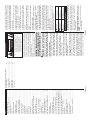 2
2
-
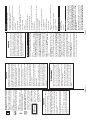 3
3
-
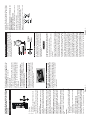 4
4
-
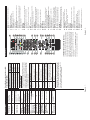 5
5
-
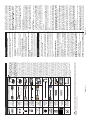 6
6
-
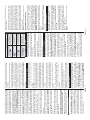 7
7
-
 8
8
-
 9
9
-
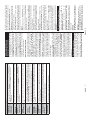 10
10
-
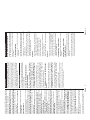 11
11
-
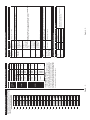 12
12
-
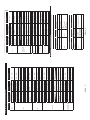 13
13
-
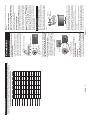 14
14
-
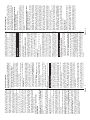 15
15
-
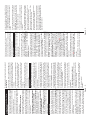 16
16
-
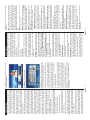 17
17
-
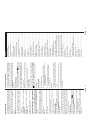 18
18
-
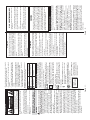 19
19
-
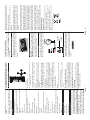 20
20
-
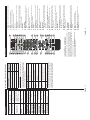 21
21
-
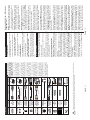 22
22
-
 23
23
-
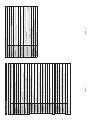 24
24
-
 25
25
-
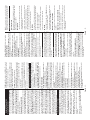 26
26
-
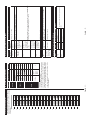 27
27
-
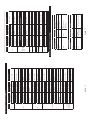 28
28
-
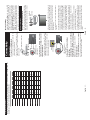 29
29
-
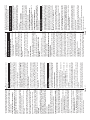 30
30
-
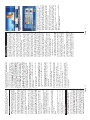 31
31
-
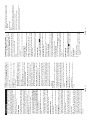 32
32
-
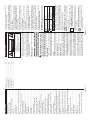 33
33
-
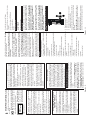 34
34
-
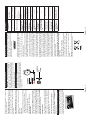 35
35
-
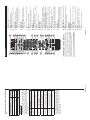 36
36
-
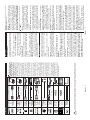 37
37
-
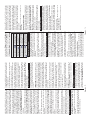 38
38
-
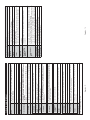 39
39
-
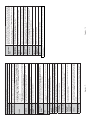 40
40
-
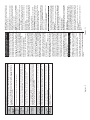 41
41
-
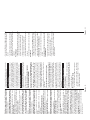 42
42
-
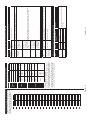 43
43
-
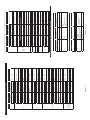 44
44
-
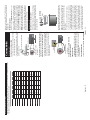 45
45
-
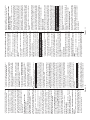 46
46
-
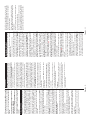 47
47
-
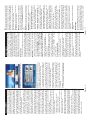 48
48
-
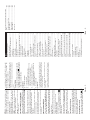 49
49
-
 50
50
-
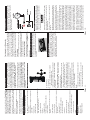 51
51
-
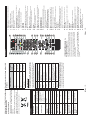 52
52
-
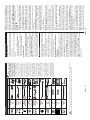 53
53
-
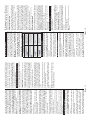 54
54
-
 55
55
-
 56
56
-
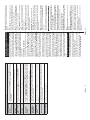 57
57
-
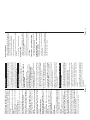 58
58
-
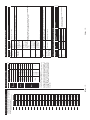 59
59
-
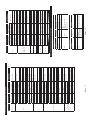 60
60
-
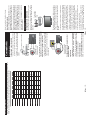 61
61
-
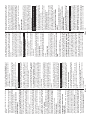 62
62
-
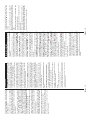 63
63
-
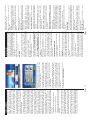 64
64
-
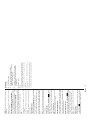 65
65
-
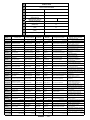 66
66
-
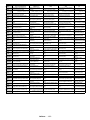 67
67
-
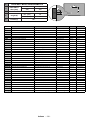 68
68
-
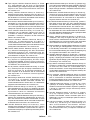 69
69
-
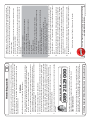 70
70
-
 71
71
-
 72
72
-
 73
73
-
 74
74
-
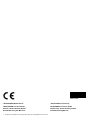 75
75
Telefunken D43F472X4CW Manuale del proprietario
- Categoria
- TV
- Tipo
- Manuale del proprietario
in altre lingue
Documenti correlati
Altri documenti
-
Panasonic TX-39DW334 Manuale del proprietario
-
ElectrIQ E55UHD298SQ Operating Instructions Manual
-
Panasonic TX43DS352E Istruzioni per l'uso
-
Finlux 32-FHC-5620 Manuale utente
-
Finlux 50-FUC-5620 Manuale utente
-
Finlux 43-FUC-5620 Manuale utente
-
Hitachi 55HK5100 Nstruction Manual
-
Sony KV-14CT1B Manuale del proprietario
-
Sony kv-21ct1 Manuale del proprietario
-
Teleco Televisore TSV20D Manuale utente